7 البيانات الروبوت الانتعاش لا يرى. كيفية استعادة الملفات المحذوفة لالروبوت
عمليا مع كل واحد منا حدث أننا حذفنا بطريق الخطأ بعض الملفات على هاتفك الذكي أو جهازك اللوحي من نظام التشغيل Android ثم فكر لفترة طويلة، وكيفية استعادة الملفات على نظام Android. هذا مناسب للحالات التي تتم فيها إزالة الملفات نظرا لآثار الفيروس على النظام أو لبعض الأسباب الأخرى. في الواقع استعادة الملفات عن بعد إنه سهل بما فيه الكفاية.
هناك عدد لهذا. برامج خاصةأن تأخذ مظهر المستخدم غير متوفر (حتى في وضع المطور) الهاتف أو البيانات الجهاز اللوحي وعلى أساس هذا العرض الذي كانت الملفات الموجودة على الجهاز مسبقا، وإزالتها الآن. من الأسهل تحقيق هذه المهمة باستخدام هذه البرامج. النظر في الأكثر شعبية لهم.
Wondershare Dr.Fone.
يمكن لهذا البرنامج استعادة بنجاح بنجاح. الصور عن بعدوالفيديو وجهات الاتصال وغيرها من المعلومات. في هذه الحالة، كل شيء يحدث في الوضع التلقائيوبعد عند الاتصال بالهاتف أو الجهاز اللوحي، يعطي البرنامج بشكل مستقل الجذر الصحيح، وعند الانتهاء من الانتعاش يزيلهم لتجنب العواقب غير المتوقعة. للعمل معها على الهاتف، يجب أن تمكن USB تصحيح الأخطاء في وضع المطور.
كيفية تمكين USB Debug في Android
للقيام بذلك، قم بما يلي:
- انتقل إلى الإعدادات إلى عنصر "الجهاز". هناك لفتح "معلومات حول البرامج".
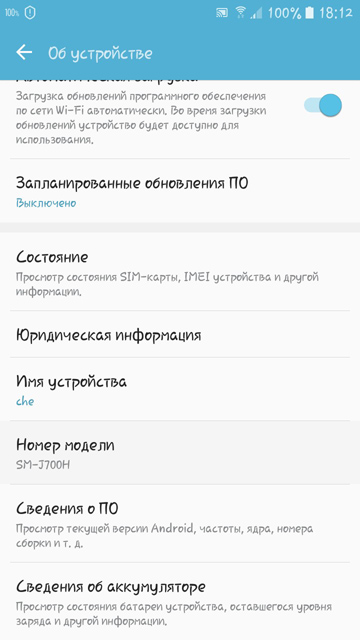
- 7 مرات انقر فوق رقم التجميع.
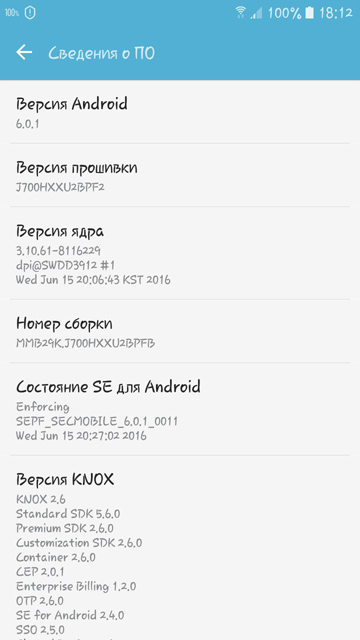
- انتقل إلى القائمة الرئيسية للإعدادات وانقر فوق "إعدادات المطور" ظهرت.
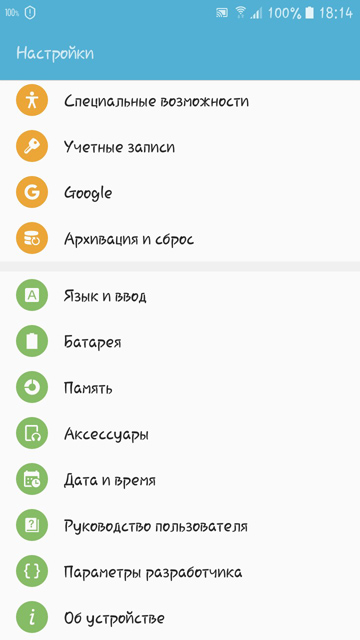
- ضع المفتاح المعاكس على الحروف على تصحيح الأخطاء في USB في مثل هذا الموضع الذي يطابق المرء المضمن من هذا البند، كما هو موضح في الشكل رقم 4.
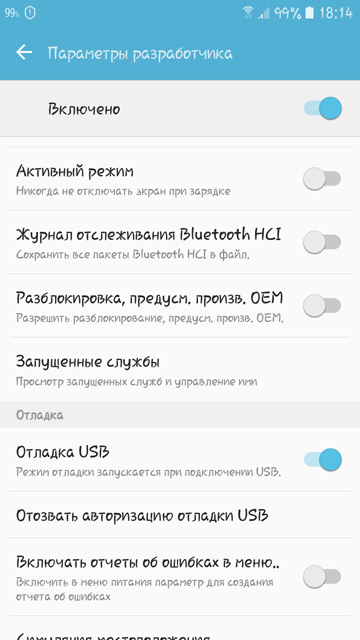
ملحوظة: تظهر هذه التعليمات العمل مع Android 6.0.1، على الإصدارات السابقة، على الأرجح، لن تحتاج إلى الذهاب إلى العنصر "معلومات حول البرامج". هناك عدد التجميع سيتم عرضه بالفعل عند الانتقال إلى قائمة "حول الجهاز".
تجدر الإشارة إلى أن تصحيح الأخطاء من قبل USB يجب أن تدرج في معظم الحالات، إذا كنا نتحدث عن برنامج كمبيوتر. ننتقل الآن إلى الاستخدام المباشر للبرنامج.
كيفية استخدام Wondershare Dr.Fone
دعنا نقول فقط أن البرنامج يتم دفعه، ولكنه يحتوي على نسخة تجريبية لمدة 30 يوما. يمكنك تنزيله على الموقع الرسمي (هنا هو الرابط). سيكون هناك خياران - "جربه مجانا" (جربه مجانا) و "اشتر الآن" (اشتر الآن). وفقا لذلك، نحتاج إلى اختيار الأول والنقر على زر.
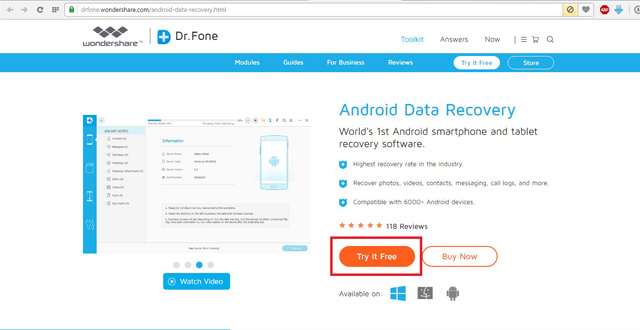
التثبيت بسيط جدا - انقر زر كبير "تثبيت" وانتظار نهاية التثبيت.
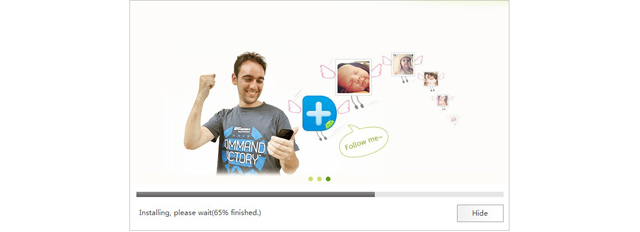
في الواقع، بعد ذلك، لا يزال فقط لأداء جميع التعليمات المساعدة وتوصيل الهاتف أو الجهاز اللوحي بالبرنامج. اتصال نفسه هو الاستفادة أكثر شيوعا كابل USB، قم بتوصيل نهاية واحدة بالكمبيوتر، والآخر - إلى جهاز Android وبعد ظهور الرسالة المقابلة، انقر فوق "موافق".
بعد ذلك، سيحدث الاتصال تلقائيا. على اليسار في البرنامج، ستكون هناك عناصر قائمة لاستعادة من التخزين الداخلي للجهاز أو بطاقات الذاكرة أو من هاتف مكسور أو جهاز لوحي وزر أدوات أخرى. نحن بحاجة أولا. في الواقع، لهذا لا شيء يحتاج إلى الضغط.
تظهر الصور التوضيحية الخاصة بالاتصالات والمعارض والرسائل والمصادر الأخرى على الشاشة، من حيث يمكنك استعادة الملفات المحذوفة. تظهر هذه النافذة في الشكل 7. هناك تحتاج إلى وضع القراد بالقرب من هذه المصادر التي سنقوم فيها باستعادة المعلومات وانقر فوق الزر "التالي".
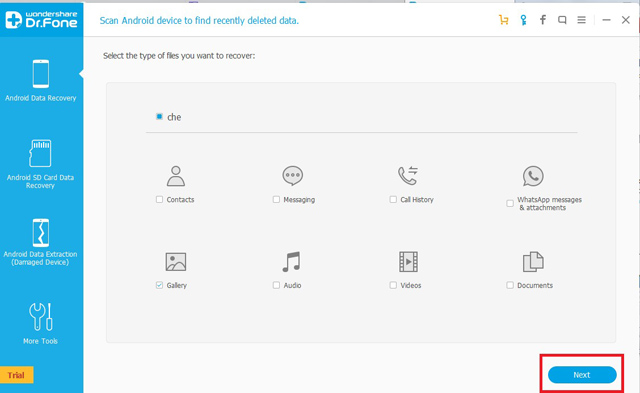
الآن تحتاج إلى قراءة ظروف الاسترداد والنقر فوق الزر "ابدأ". سيكون موجودا هناك، حيث و "التالي". ثم يبقى الانتظار حتى نهاية التحليل وجمع المعلومات واستعادة الملفات المحددة. بعد ذلك، سينظر المستخدم النافذة الموضحة في الشكل 8. يجب عليك فقط وضع القراد المقابل لنقاط الملفات التي تحتاج إلى استعادتها واضغط على زر "الاسترداد" في الركن الأيمن السفلي من نافذة البرنامج.
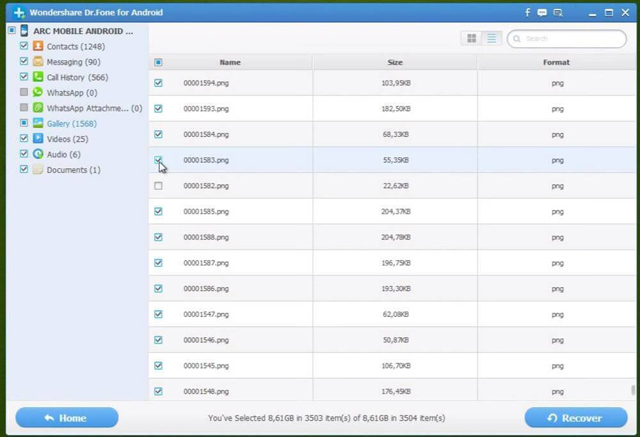
انتباه: لا يعمل البرنامج مع بعض نماذج الهواتف، لذلك إذا لم يتم العثور على هاتفك ببساطة عند عدم العثور على تصحيح الأخطاء على USB، فإن المشكلة ليست في ذلك، ولكن في البرنامج. لإصلاح هذه المشكلة، لسوء الحظ، فمن المستحيل، فقط بجهود المطورين.
وبالتالي، إذا تم اكتشاف جهازك بواسطة برنامج Wondershare Dr.Fone، فسيكون الخيار الأفضل لاستعادة الصور عن بعد والفيديو وغيرها من المعلومات. وإذا لم يكن كذلك، فسيتعين عليك استخدام برنامج آخر من هذا الاستعراض.
بالمناسبة، بعد الضغط على زر "النقد"، هناك الكثير من الوقت هو تحليل واستعادة، ولكن ليس من الضروري تخويف هذا. في هذه الحالة، سيتم إعادة تشغيل الجهاز عدة مرات إذا كانت هناك بطاقة SIM فيها، فسيتعين على المستخدم الاستمرار في إعادة إدخال رقم التعريف الشخصي. كل هذه العمليات العادية تماما.
الانتعاش GT.
هذا الخيار أسهل - فقط قم بتنزيل البرنامج على هاتفك، ابدأ تشغيله وانقر فوق أحد الأزرار: "صور الاسترداد"، "استعادة الرسائل القصيرة"، "استعادة جهات الاتصال" وهلم جرا. يمكن رؤية واجهة البرنامج في الشكل رقم 9.
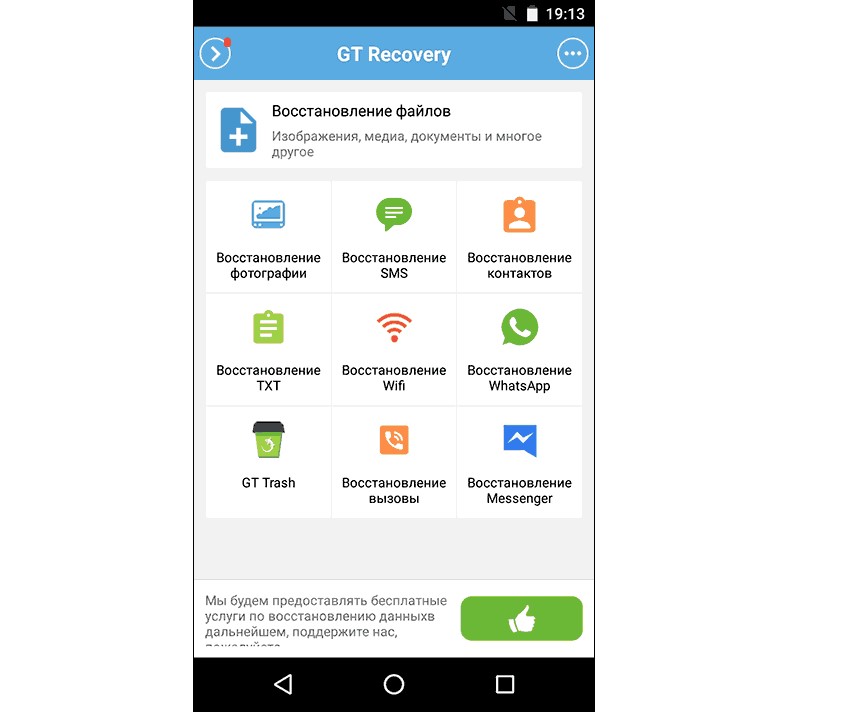
استعادة GT أيضا مسح مستقل للبحث عن الملفات المخفية اللازمة، والتي يمكنك استردادها. قم بتنزيله بحرية متجر اللعب.في هذه الحالة، لا يتم شحن رسوم الاستخدام. الحكم على الاستعراضات، يعمل هذا البرنامج بشكل جيد للغاية ويمكنه استعادة الملفات التي تمت إزالتها لفترة طويلة.
صحيح، للعمل على الإطلاق، يجب تثبيت حقوق الجذر على الهاتف. كيفية تثبيتها، والنظر كذلك.
كيفية إعطاء حق الجذر
يمكنك بسهولة تنفيذ هذه المهمة باستخدام برنامج Irooot. تم تثبيته على الكمبيوتر، ويمكنك تنزيله هنا (هذا هو الموقع الرسمي). بعد التثبيت، تحتاج فقط إلى تشغيل البرنامج وتوصيل الهاتف أو الجهاز اللوحي بالكمبيوتر إلى كابل USB.
سوف يحدد IROT بشكل مستقل الجهاز المتصل وإظهاره في نافذته. كل شيء سيبدو هكذا، كما هو موضح في الشكل 10. سيبقى المستخدم فقط اضغط على زر "Connect".
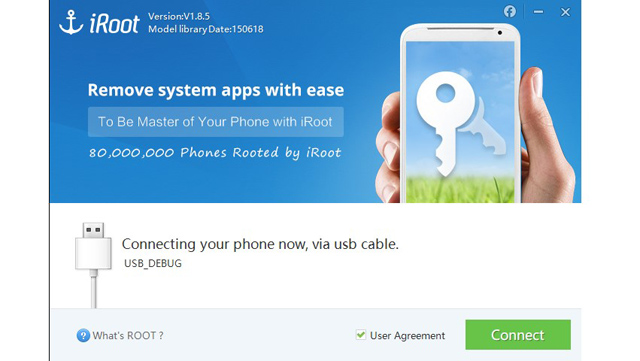
علاوة على ذلك، سيحدث كل شيء تلقائيا، لن يبقى المستخدم في انتظار نهاية العملية. ربما في الإصدارات الجديدة سيكون من الضروري توافق على شيء أو عدة مرات اضغط على زر "التالي". في الوقت الحالي، فقط الضغط على "Connect". في هذه العملية، سيتم إعادة تشغيل الهاتف أو الجهاز اللوحي أيضا، لا يجب أن تخف منه.
أيضا هذا البرنامج يحتوي على إصدار على Android. يمكن أيضا تنزيله على الموقع الرسمي كملف مع Extension.apk أو عند Play Market. في هذه الحالة، لا يزال الأمر أسهل - يجب أن يتم تشغيل البرنامج وانقر فوق الزر "Get" في قسم الجذر. للذهاب إليها، لا تحتاج إلى الضغط على أي مكان. عند بدء تشغيل البرنامج لأول مرة، يبدو الأمر كذلك، كما هو موضح في الشكل 11.
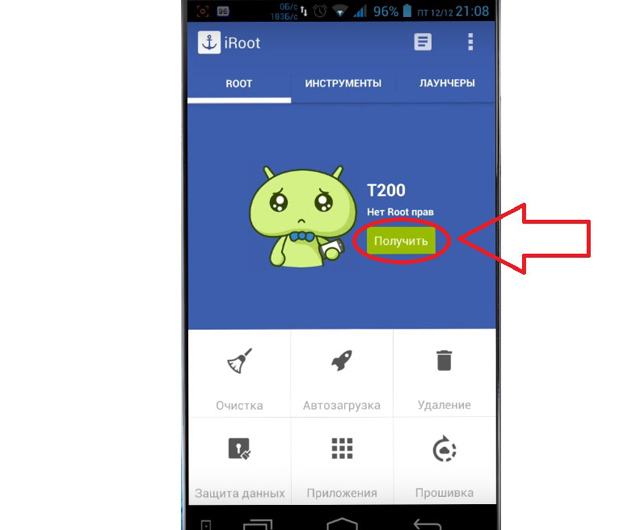
easus mobisaver.
يشبه البرنامج المستخدما جدا مع Wondershare Dr.Fone، ولكن لديها قاعدة بيانات أخرى للهواتف والأجهزة اللوحية، لذلك هناك فرصة أن البرنامج لا يكتشف ببساطة هاتفك الذكي، فهو صغير للغاية. صحيح، مقارنة بنفس Wondershare Dr.Fone، يمكنه اكتشاف ملفات أقل عن بعد، على الرغم من أن الفرق غير حرج.
أي أن الخوارزمية للبحث عن المعلومات عن بعد من easus mobisaver هي أسوأ إلى حد ما، لكنها حرة تماما. لا توجد فترات تجريبية وضمانات وما شابه ذلك.
مهم: لاستخدام EASEUS Mobisaver على الهاتف والكمبيوتر اللوحي تحدد حقوق الجذر يدويا. كيفية القيام بذلك، الموصوفة أعلاه.
تحميل هذا البرنامج يمكنك أيضا على الموقع الرسمي (هنا هو الرابط). من الضروري أيضا تثبيته ببساطة، قم بتوصيل الجهاز بكابل USB، انتظر حتى نهاية المزامنة وشاهد قائمة جميع الملفات المتاحة للاسترداد.
بعد ذلك، تحتاج أيضا إلى وضع علامة قبالة هذه الملفات التي يجب استعادتها، واضغط على زر "Rekkovery" في الركن الأيمن السفلي من نافذة البرنامج. كما ترون، كل شيء بسيط للغاية. والاحتمالية التي سيجهدها easus mobisaver حقا كسبها، أعلى بكثير.
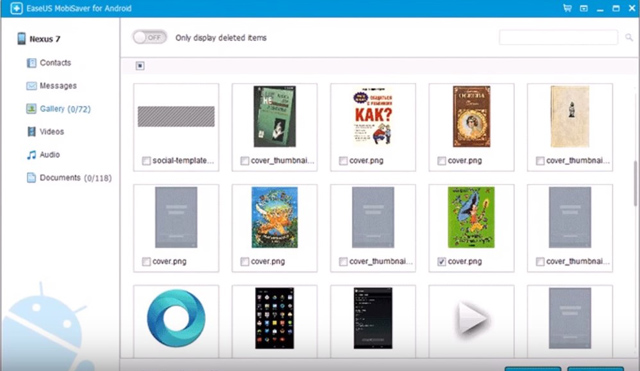
7-بيانات الروبوت البيانات
آخر أيضا برنامج شائع وفعال للغاية لاستعادة الملفات من الجهاز على نظام التشغيل Android. على الأقل، يمكن الحكم على ذلك من خلال العديد من المراجعات الإيجابية حول هذا البرنامج. بشكل عام، منتجات البيانات 7 موثوقة وفعالة. يحتوي هذا الفريق أيضا على فائدة معروفة لاستعادة البيانات من محرك أقراص فلاش. بالإضافة إلى ذلك، فإن استرداد Android 7-Data مجاني تماما.
عملية الاستخدام هي نفس البرامج الأخرى تقريبا من هذا الاستعراض. تحتاج أولا إلى تثبيت البرنامج على الكمبيوتر (فيما يلي الرابط للتنزيل)، قم بتوصيل هاتفك الذكي أو الجهاز اللوحي عبر كبل USB، انتظر المزامنة (إنه قصير للغاية هنا)، اضغط على الزر "التالي" وحدد الوسائط التي سيتم استعادة المعلومات - الذاكرة الداخلية أو حاملة المعلومات القابلة للإزالة.
ستبدأ عملية الترميم ونتيجة لذلك، سيحصل المستخدم على قائمة بالملفات التي يمكن استعادتها. عكس ذلك تحتاج إلى وضع علامات القراد والنقر فوق الزر "حفظ" في الركن الأيمن السفلي من نافذة البرنامج.
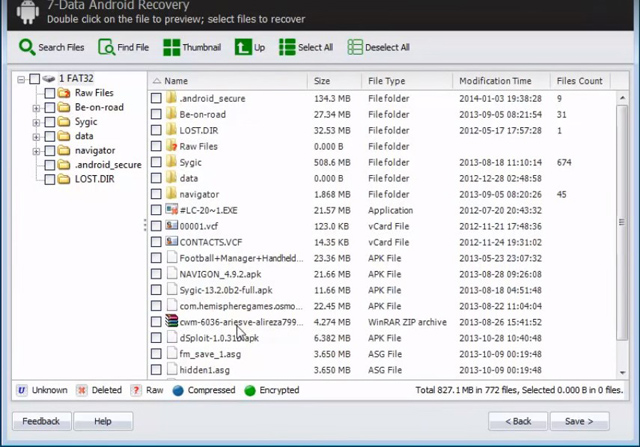
Tenorshare استعادة البيانات الروبوت
شعبية أيضا مع العديد من الخبراء برنامج يسمح لك باستعادة أكثر ملفات مختلفة من الهاتف أو الجهاز اللوحي مع نظام التشغيل الروبوت باستخدام الكمبيوتر.
مشابه لعملية الاستخدام مشابهة جدا لما رأينا فيه البرنامج الأول في هذا الاستعراض - سيقوم أولا بتوصيل الجهاز، وإرشاد إعداد تصحيح أخطاء USB، والمسح الطويل مع إعادة التشغيل والإطار المعتاد مع الملفات المتاحة للاسترداد. هناك، أيضا، تحتاج فقط إلى وضع علامات القراد والنقر فوق الزر "استرداد" وحدد المجلد حيث ستسقط البيانات المستعادة.
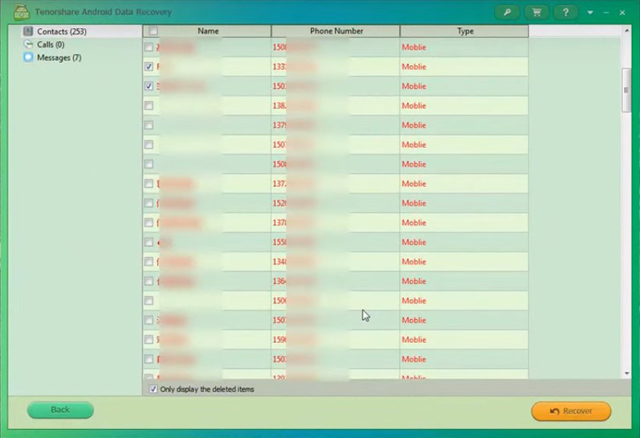
Tenorshare استرداد بيانات أندرويد فعال للغاية لاستعادة جهات الاتصال من سجل الهاتفوبعد من الممكن ذلك لهذه الأغراض، هو الأفضل عموما. لكن الملفات المتبقية هذا البرنامج يعيد ذلك جيدا. يتم دفع البرنامج (هنا هو موقعه الرسمي)، ولكن لديه تجربة مجانية. من أجل تجربة استعادة بيانات Android Tenorshare، تحتاج إلى النقر فوق الزر "التجريبي المجاني".
iskysoft استعادة بيانات أندرويد
معنى استخدام هذا البرنامج هو فقط أنظمة ويندوز مشهد من خلال. لا تعمل معظم البرامج الأخرى على نظام التشغيل هذا أو العمل، ولكن بشكل غير صحيح - لا يتم استعادة جميع الملفات، لا يتم اكتشاف الهواتف أو لا يبدأ البرنامج على الإطلاق.
قد تحدث مشاكل مختلفة مع برامج التشغيل أيضا. بالطبع، يعمل على نظام التشغيل Windows 7 و 8، لمدة 10 دائما لا يعمل دائما، باستثناء الحالات النادرة. استخدامها متطابق تقريبا لما رأيناه في حالة Wondershare Dr.Fone. علاوة على ذلك، لديهم تقريبا نفس الواجهة. يرى هذا بوضوح على مثال نافذة مع الملفات المتاحة للاسترداد.
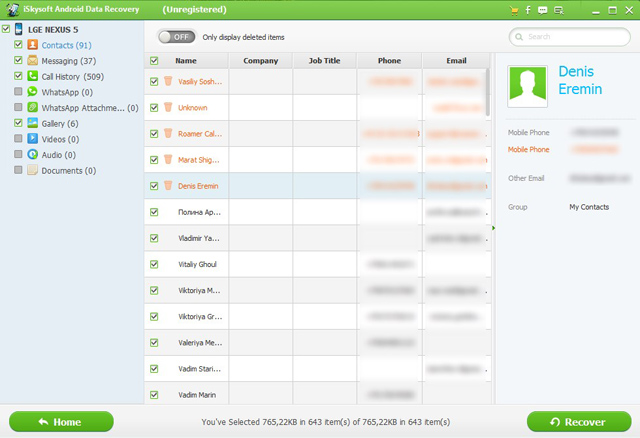
كما يستعيد البرنامج أيضا رسائل وجهات اتصال وملفات. يتم دفع البرنامج أيضا، ولكن هناك فترة تجريبية (هنا الرابط إلى صفحة التنزيل على الموقع الرسمي).
يوجد أيضا برنامج مدفوع الأجر، ولكنه جيد جدا لاستعادة الملفات على الهاتف الذكي أو الجهاز اللوحي، لاستخدامها لا يحتاج إلى جهاز كمبيوتر. يطلق عليه القرص Digger Pro. أسفل الفيديو لاستخدامه.
البرنامج 7 البيانات. الانتعاش الروبوت. - هذا تطبيق خاص يسمح لك باستعادة الصور التالفة بالكامل على الهاتف الذكي. ستكون الأداة المساعدة قيد الدراسة قادرة على المساعدة حتى مع حالات الطوارئ الخطيرة المرتبطة بالهواتف الذكية: حذف الصور والفيديو العشوائية، واستعادة الملفات التالفة على بطاقة ذاكرة الجهاز المحمول.
ميزات البرنامج 7 بيانات الانتعاش الروبوت
يحتوي تطبيق Data Android Recovery Applessal على مزايا وميزات مهمة تحدد إمكانيات الاستخدام. البرمجيات:
- وغيرها من الملفات
- البحث والمسح الضوئي على وسائط الصور المستخدمة، بريد إلكترونيأغاني الفيديو
- بيانات توفير سريع إلى Gigabyte واحد حتى في إصدار مجاني من التطبيق؛
- مستويات عالية من الوظائف والاستقرار المضمون عند استخدام البرنامج.
تحدد الميزات المذكورة أعلاه من برنامجها القصوى.
لم يتم التعرف على البرنامج
فلماذا 7 Data Android Recovery لا يرى الهاتف؟ سبب هذه المشكلة لأسباب عديدة.

- تعطيل تصحيح الأخطاء عبر اتصال USB. سيتم التعرف على البرنامج إذا تم تمكين تصحيح الأخطاء. للقيام بذلك، انتقل إلى إعدادات الهاتف المحمول، إلى قسم "المطورين" واستخدام تصحيح الأخطاء على USB.
- لا يترجم الهاتف الذكي إلى وضع الاستعداد. في بعض الأحيان يتيح لك إدراج قفل الهاتف المحمول حل المشكلة الحالية بنجاح.
- برامج التشغيل القديمة لتوصيل الهاتف الذكي تتداخل مع تحديد البرنامج. في هذا الصدد، يوصى بمتابعة أهمية برامج التشغيل المستخدمة.
- غير صحيح عمل USB برامج تشغيل الكمبيوتر التي يجب الاتصال بها تليفون محمولوبعد استخدم Portory فقط برامج تشغيل نظام الكمبيوتر الحالي. في كثير من الأحيان، تتطلب العملية الناجحة تحديثا مسبقا للسائقين ل USB.
- اتصال غير صحيح بالكمبيوتر. يجب توصيل الهاتف الذكي في وضع محرك الأقراص، باستثناء مودم أو شحن.
- لا يوجد على الهاتف. بدونهم، لا يوجد إمكانية للاستخدام الناجح للكمبيوتر.
- يوفر كابل USB معيب صعوبات في نقل الملفات أو استرداد الملفات على هاتف محمول.
البرنامج 7 البيانات الانتعاش الروبوت هو أفضل تطبيق للعمل مع الملفات على الهواتف الذكية. العمل المناسب تتيح التطبيقات استخدام هاتفك الذكي أو جهازك اللوحي بنسبة 100٪.
لا تهدف الأجهزة المحمولة إلى تخزين المعلومات، لذلك سيؤدي أي خطأ في العمل بالتأكيد إلى فقدان البيانات. بالإضافة إلى ذلك، عندما يتم تنفيذها إعادة تعيين كامل الإعدادات أو الهاتف أو الجهاز اللوحي يزيل الملفات المحفوظة. بالنظر إلى هذه الميزة، بالنسبة لمعظم المستخدمين، يعد استعادة البيانات على هاتف Android مشكلة ذات صلة للغاية. هناك عدة طرق للعثور على الملفات البعيدة. في هذه المقالة سوف ننظر إلى خيارين: قرار مستقلواستخدام البرامج الخاصة التي يمكن استردادها من الهاتف.
استعادة البيانات على الروبوت
نحن نحل المشكلة بنفسك
في معظم الحالات، يؤثر إعادة التعيين والترميم على Android على دفتر الهاتف، التطبيقات المثبتة و صور المستخدم. ماذا تفعل إذا قمت بحذف بياناتك بطريق الخطأ؟ كيفية استعادةها. لنبدأ بالترتيب.
سجل الهاتف. لا يتم تنظيف ذاكرة الجهاز المحمول على الفور. لبعض الوقت، يتم حفظ البيانات، في حال كنت بحاجة إلى الانتعاش. إرجاع جهات الاتصال عن بعد بالطريقة الآتية:
- افتح قسم دفتر الهاتف حيث يتم حفظ جهات الاتصال. في حالتنا، سيكون فارغا هنا.
- حدد نقطة عمل إضافية. هنا نحن مهتمون في الرسم البياني.
- في النافذة التي تفتح، تحتاج إلى تعيين معلمة مؤقتة للإنعاش. على سبيل المثال: 10 دقائق أو 7 أيام. كل هذا يتوقف على متى حدثت إعادة الضبط.
- اضغط على زر التنشيط الإجراء.
مهم! هذه الطريقة لاستعادة البيانات على Android غير مناسب لجميع الأجهزة. النماذج القديمة محرومة وظائف الروبوت الانتعاش، لذلك دون استخدام تطبيقات الطرف الثالث إرجاع المعلومات المفقودة لن تعمل.
التطبيقات. استعادة التطبيق أسهل بكثير. تعيين المستخدمين البرامج والألعاب مع لعب الخدمة سوق. هنا يتم إنشاؤها حسابحيث يتم تخزين المعلومات حول جميع الإجراءات المنجزة. تحتاج إلى فتح قسم "تطبيقاتي"، فهو يقع في القائمة الرئيسية، حدد الملف المطلوب وإعادة تثبيته.
الشكل 1. تلعب نافذة خدمة السوقاستعادة ملفات الصور لالروبوت
للحصول على برنامج لاستعادة الملفات البعيدة ظهرت على جهازك، تحتاج إلى النقر فوق زر التنزيل. يتم التراجع عن التطبيق، قبل التثبيت، تحتاج إلى الاتفاق مع كل ما يقدمه برنامج المثبت.
مهم! لاستعادة البيانات جهاز محمول يتصل بالكمبيوتر.
عملية استرداد البيانات من الهاتف: اتصال
لاستعادة البيانات على الهاتف، ستحتاج إلى الحصول على الحق في المطور. يتم ذلك مثل هذا:
- اختر عنصر القائمة "المعلمات".
- تأتي في المعلومات حول المعلومات حول الهاتف أو الجهاز اللوحي. اعتمادا على الجهاز المستخدم.
- ابحث عن عنصر "رقم التجميع"، وانقر فوقه حتى يصدر الجهاز الرسالة "لقد أصبحت مطورا".
بعد تلقي الحالة التي تتيح لك استعادة ملف Android، انتقل إلى القائمة الرئيسية لمعلمات المعلمات، وفي قسم المطور، قم بتمييز مربع الاختيار "تصحيح الأخطاء". يرجى ملاحظة أن هذا القسم قد يكون في أماكن مختلفة. على سبيل المثال، ل نسخة أندرويد 4.0 تصحيح الأخطاء USB تقع في معلمات المطور. هذا القسم في أسفل قائمة القائمة من الإعدادات المتاحة.
الشكل 3. النافذة الرئيسية للبرنامج 7-بيانات الانتعاش الروبوتيتم تقديم إصدارات Android 2.3 أدناه للذهاب إلى المسار: الإعدادات / التطبيقات / التطوير. يحتوي القسم الأخير على الوظيفة المطلوبة. لاحظ العنصر المطلوب، قم بتوصيل جهاز محمول به جهاز كمبيوتر شخصي باستخدام كابل USB. يرجى ملاحظة أنه يجب تثبيت برنامج استرداد البيانات على الكمبيوتر. عن طريق إجراء الاتصال، يمكنك الذهاب إلى كيفية استعادة البيانات على Android.
ما العمل التالي
عندما يكون الكمبيوتر "يرى" هاتف متصل (هاتف ذكي)، ابدأ في استعادة الصور أو البيانات المفقودة الأخرى. للقيام بذلك، انتقل إلى نافذة البرنامج (على جهاز كمبيوتر)، وانقر فوق "التالي". سيفتح هذا الإجراء القسم حيث سيتم تقديم مستودع المعلومات على الجهاز المحمول. هذا عادة ما يكون داخليا أو تخزين خارجيوبعد إذا كان جهازك المحمول يدعم بطاقة ذاكرة، فسيتم عرض كل من مرافق التخزين في إطار البرنامج.
الشكل 4. يعرض محركات الأقراص في البرنامجاختر محرك أقراص تريد استعادة الصور عن بعد. يتم فتح نافذة مسح النظام. يقوم البرنامج بمسح محرك الأقراص المحدد ويعطي معلومات تخضع للملفات لاستردادها. أثناء عملية المسح، يتم اعتبار الملفات التي تمت إزالتها كنتيجة لفشل النظام وإجراءات المستخدم وتنسيق الوسائط الرقمية وإعادة تعيين نظام التشغيل إلى إعدادات المصنع.
عند الانتهاء من المسح، سيتم تنظيم المجلدات التي يمكنك استعادة الملفات على الشاشة. لأداء هذا الإجراء، تحتاج إلى عرض المجلدات، وتحقق من الأقسام التي تخطط لإعادة حينتها. على سبيل المثال، لاستعادة الصور عن بعد من الهاتف، يمكنك معاينة كل ملف. ربما لا تمثل بعض الصور قيم لك، لذلك لا معنى لها إعادتها إلى الهاتف. يتم فحص معلومات عن بعد أخرى أيضا.
الشكل 5. نافذة استرداد البياناتتحديد البيانات المطلوبة، اضغط على مفتاح حفظ. يرجى ملاحظة أنه لا يجب عليك حفظ البيانات التي تم إنشاؤها على محرك الأقراص الذي يحدث منه الانتعاش منه. هذا قد يسبب تعارض في التطبيق، وجهودك لا تتوج بالنجاح. نوصي بإنشاء مجلد منفصل على الكمبيوتر حيث سيتم نقل البيانات.
عرض الفيديو
كما ترون، ليس من الصعب استعادة البيانات على الهاتف. في الختام، نريد أن نقدم لك واحدة نصائح مفيدةوبعد لعدم حذف المعلومات القيمة لك، لا تخزن البيانات على وسائط رقمية واحدة.
استخدم سحابة التوفير ولا تنسى وظيفة النسخ الاحتياطي للبيانات. بالإضافة إلى ذلك، عمل برنامج Recovery Recovery 7-Data بشكل صحيح، لا تنس تحديث التطبيق بانتظام.
اكتمال استرداد البيانات والملفات من هاتف Android. آمل أن نساعدك. اطرح أسئلة للمتخصصين.
مرحبا بالجميع. اليوم سأخبرك بالعديد من الطرق لاستعادة البيانات من جهاز Android. سيحدث جميع الطرق باستخدام جهاز كمبيوتر. في هذه المقالة، سنعيد الصور والموسيقى والصور وحتى جهات الاتصال. هناك هذه اللحظات التي تستخدم هاتفك الذكي أو الجهاز اللوحي، نحن غير مناسب يمكن أن تحذف أي معلومات شخصية. نعم، لا حتى بالصدفة. خذ كمثال، قمت بحظر جهازك أو معه، حدث شيء ما وبدون إعادة تعيين الإعدادات إلى حالة المصنع لا يمكن القيام به. تعرف جميع إذا قمت بإرجاع الجهاز إلى حالة المصنع، يتم مسح جميع الملفات. لذلك إذا حدث هذا، فسوف نعرض العديد من البرامج وكيفية العمل في هذه المقالة.
في الواقع، هناك عدد كبير جدا من الطرق والتعليمات لاستعادة الملفات مرة أخرى إلى الجهاز. هناك طرق تحتاج إليها لترتيبها حقوق الجذر على الجهاز وفي هذا الموضوع، سوف نواجه هذه التعليمات.
واحد من برامج جيدة لاستعادة البيانات هو " 7-بيانات الروبوت البيانات". دعونا نبدأ تجاربنا مع هذا البرنامج. أولا وقبل كل شيء، يجب أن تذهب إلى موقع المطور وتنزيل الإصدار الحالي من البرنامج. http://7datarecovery.com/android-data-recovery/. عن طريق الانتقال إلى الموقع ، انقر فوق الزر الأخضر الكبير " تحميل مجاني.", "".
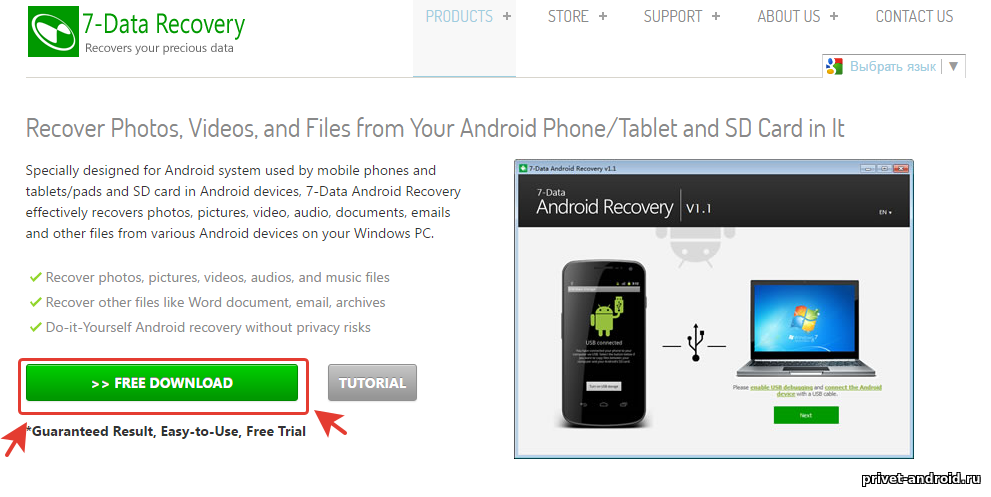
لا يشغل تحميل الملف الكثير من الوقت، حيث أن حجم ملف المثبت صغير جدا، مما يجعله مريحا في التنزيل دون انتظار فترة زمنية كبيرة. تحميل الملف. بعد الانتقال إلى تثبيتها. عند فتح معالج تثبيت البرنامج، تحتاج إلى تحديد لغة وانقر فوق " نعم".

في البرنامج، كل شيء يحدث على الخط المستقيم القديم. انقر فوق الزر " إضافه على"وراجع النافذة التالية.
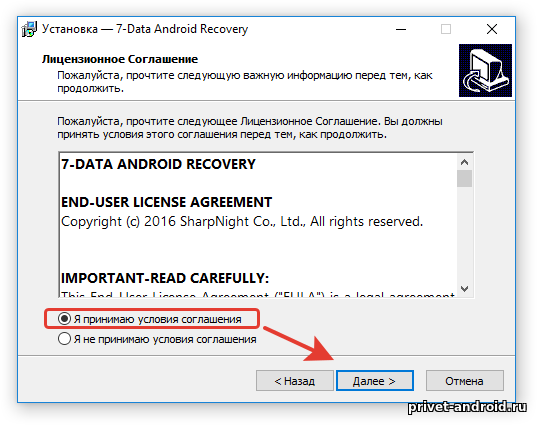
نحن نقبل الاتفاقية على تثبيت برنامج لجهازك عن طريق تثبيت خانة الاختيار إلى الموضع المطلوب وانقر فوق "التالي".
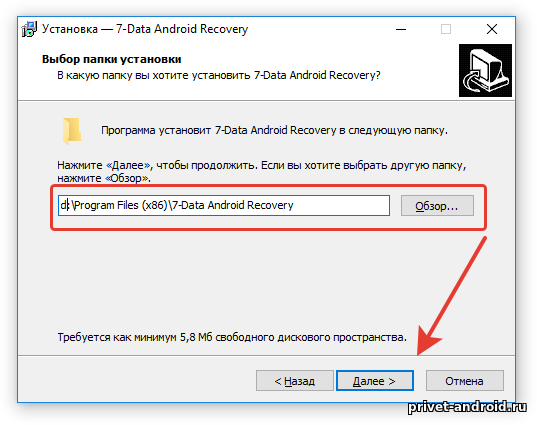
حدد المسار لتثبيت البرنامج بجهاز الكمبيوتر الخاص بك. إذا لم تكن بحاجة إلى شيء ما، فما عليك سوى النقر فوق جميع العناصر "التالي".
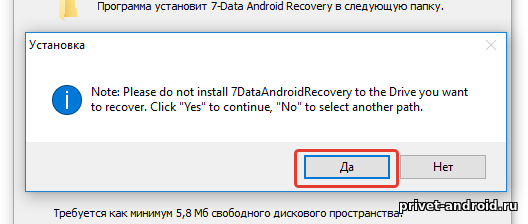
في النافذة المحددة أعلاه، إذا ظهرت، انقر فوق الزر " نعم"واستمر في التثبيت.
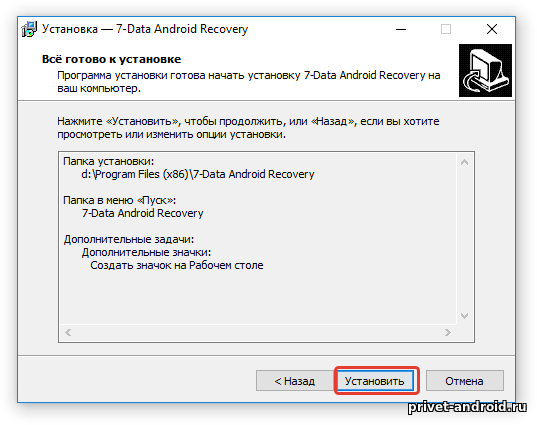
انقر فوق الزر " جلس"عند اكتمال التثبيت، أغلق النافذة مع البرنامج. على سطح المكتب، يجب أن تظهر" ملصق". ممتاز! تثبيت وتنزيل برنامج لجهاز كمبيوتر قد تم إكماله بنجاح، يمكنك الذهاب إلى الخطوة التالية.
قم بتشغيل البرنامج من سطح المكتب من جهاز الكمبيوتر الخاص بك.
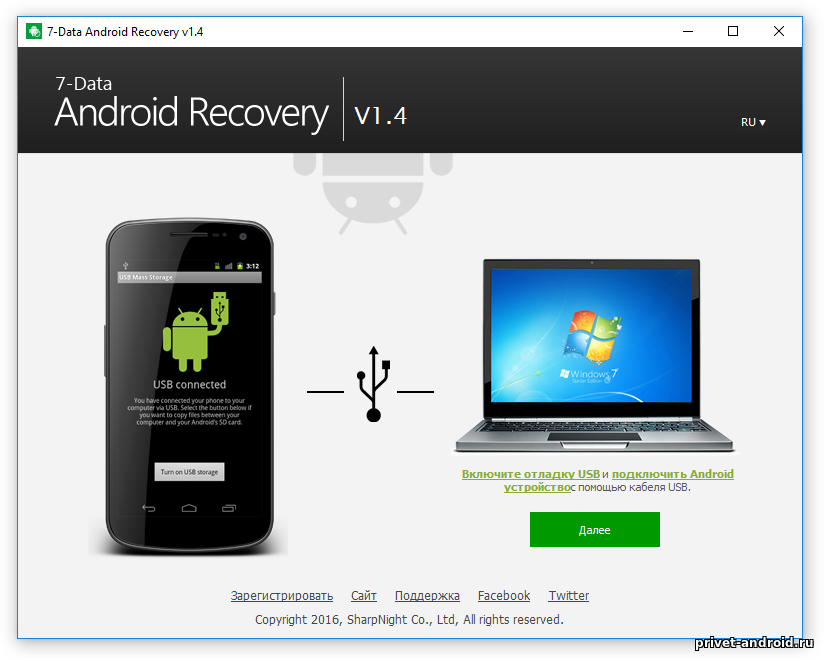
يتم تضمين الإصدار؟ قم بتوصيل جهازك اللوحي أو الهاتف الذكي بجهاز كمبيوتر واضغط على الزر في البرنامج. إضافه على.
أردت أن أبلغ على الفور أن البرنامج يتم دفعه وسوف تمر عبر التسجيل فيه. يمكنك البحث عن نسخة مكسورة من التطبيق في Google وهذا سيكون حلا مخلصا. خلاف ذلك، لن تكون قادرا على استعادة بياناتك.
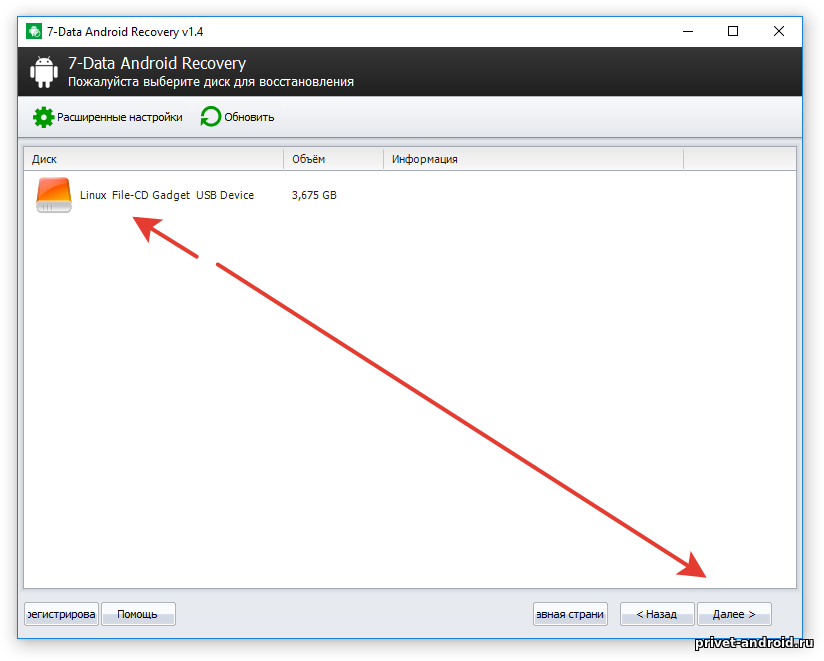
بالنقر فوق الزر "التالي"، سيظهر البرنامج جهازك في شكل محرك أقراص. اختره واضغط على الزر التالي. سيبدأ البرنامج في مسح جهازك وفي نهاية النتيجة، سيمنح جميع الملفات التي تمت إزالتها مسبقا من الجهاز.
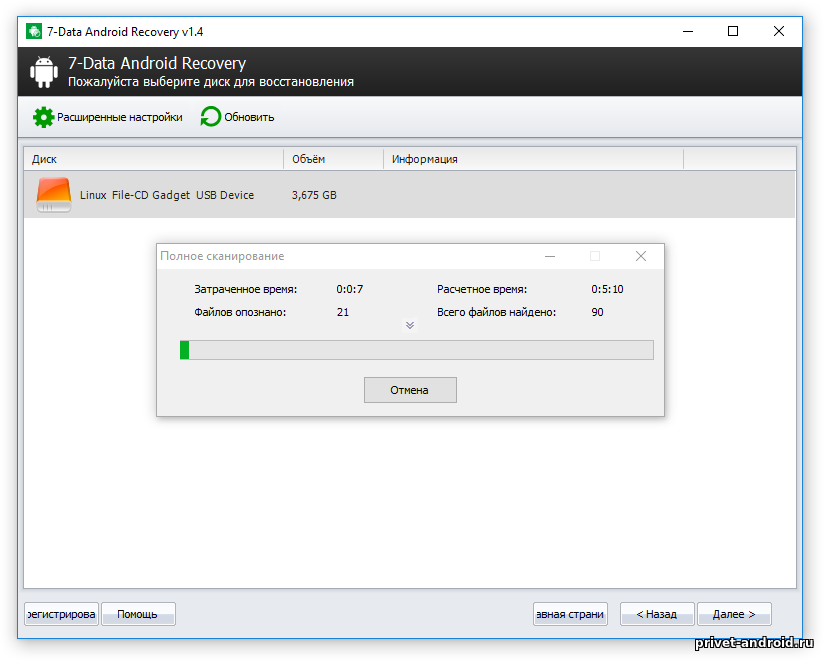
كما نرى أعلاه، يبحث البرنامج عن ملفاتك عن طريق مسح محرك أقراص جهازك. في انتظار الانتهاء وإذا قمت بتغيير رأيي، يمكنك النقر فوق الزر " يلغي". هذه العملية يمكن أن تستغرق الكثير من الوقت، لذا كن صبورا لتلك المعلومات الشخصية ستكون معك مرة أخرى.
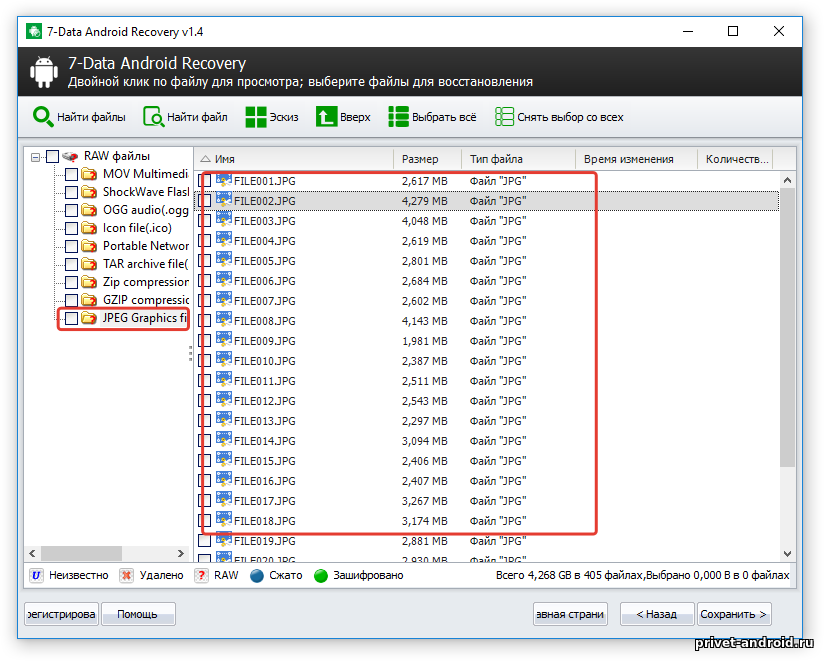
من ليف في البرنامج، نرى المجلدات، مع مستنداتنا. على سبيل المثال، نذهب إلى أسفل في الأسفل وشاهد مجلد JPEG وفتحه. في مجلد الافتتاح، نرى كل شيء الصور عن بعد والصور من الأداة الخاصة بك. نضع مربعات الاختيار على أولئك الذين تريد استعادتهم ثم انقر فوق الزر "حفظ". سيقدم لك البرنامج اختيار المسار حيث سيتم حفظ ملفاتك. اختر المسار وانقر فوق موافق، في انتظار. سوف ينبثق النافذة في Torus، سترى أن العملية مكتملة وعدد الملفات التي تمت استعادتها.
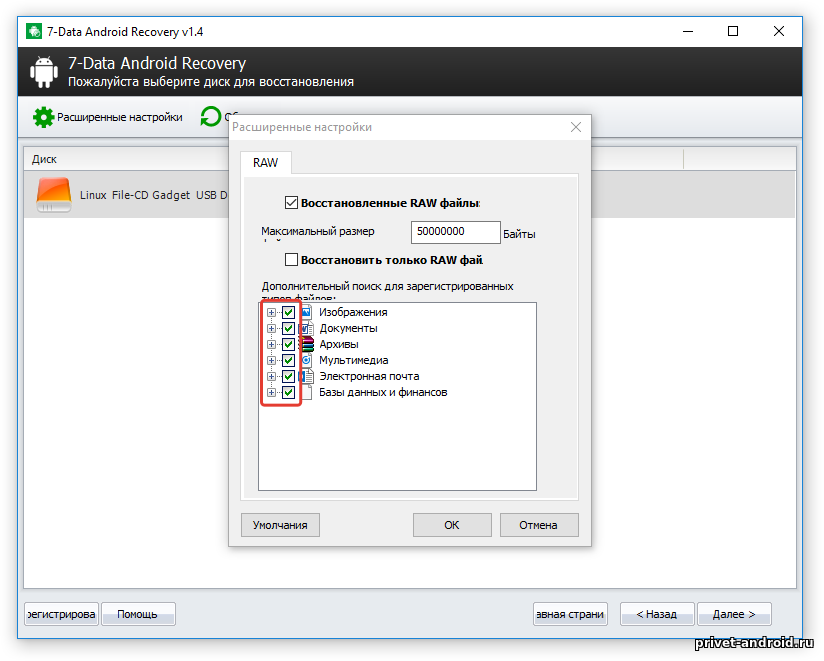
في الإعدادات الموسعة الخاصة بك البرنامج المثبتيمكنك اختيار الملفات التي تحتاج إلى استعادة. حدد خانات الاختيار وانقر فوق الزر "موافق". في هذا، تنتهي دراسة البرنامج والانتقال إلى الخطوة التالية لاستعادة ملفاتك على جهاز Android.
أردت أيضا أن أقول إن استخدام هذا البرنامج لم أتمكن من توصيل الجهاز من Android 6.0 وكل العمل السفلي بشكل طبيعي.
وبهذه الطريقة، لن أصف التثبيت التفصيلي للتطبيق، وأعتقد أن أول ستفهم ذلك وكيف وأين تحتاج إلى تثبيت البرنامج سأذهب على الفور. يمكنك تنزيل Recuva من الموقع الرسمي. قم بتنزيل البرنامج وتثبيته على جهاز الكمبيوتر الخاص بك. بعد المسار بأكمله القيام به، افتحه.
أردت الإبلاغ على الفور أن البرنامج سيعمل تماما مع جهازك على نظام التشغيل Windows 7 إلى 8 و 10 هناك قصة أخرى للغاية هناك، لذلك قد لا يتم عرض الجهاز في البحث عن البرنامج. لدي 10. نسخة ويندوز لذلك، ليس من الممكن إظهار عملية كاملة، لكنني سوف أظهر كيف يعمل الأمر ثم سوف تفهم كل شيء بنفسك.
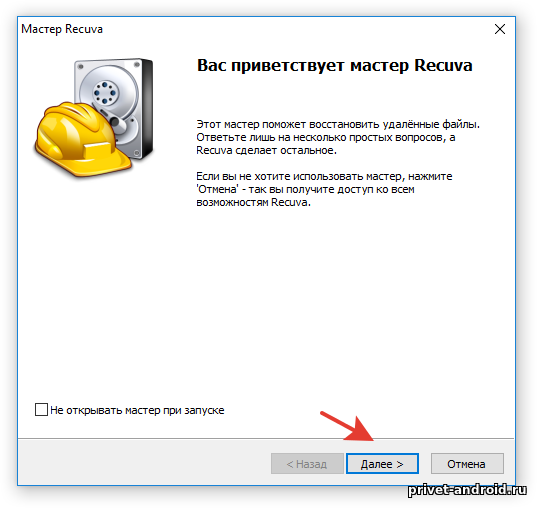
عند فتح البرنامج على جهاز الكمبيوتر الخاص بك، انقر فوق الزر "التالي". لديك قائمة يجب أن تختار فيها النوع (المستندات والصور وغيرها)، والتي تريد العثور عليها واستعادتها. علاوة على ذلك عندما يقوم نوع المستندات البحث عن بحث عن طريق النقر فوق "التالي". لديك تسجيل الدخول الذي تريد معرفة مكان البحث عن ملفاتك. في أسفل، سترى أن المسار يمكن تحديده يدويا. افتح النافذة وحدد المسار إلى الجهاز في دليل. عندما يكون كل شيء جاهز للضغط على.
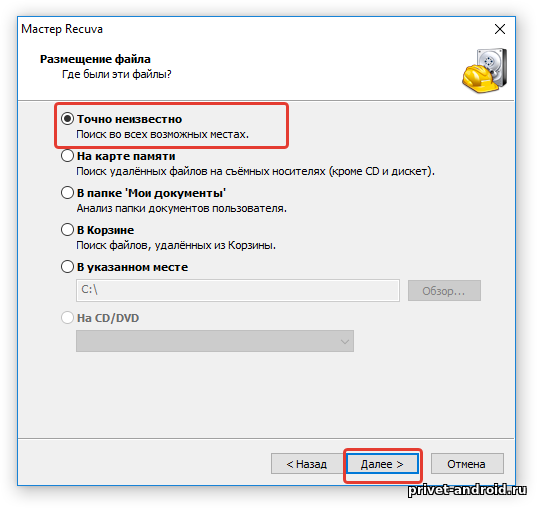
إذا حددت بالضبط أنه غير معروف، فسيبدأ البرنامج في البحث على الكمبيوتر بالكامل بما في ذلك جميع الأجهزة المتصلة. بما في ذلك هاتفك الذكي والكمبيوتر اللوحي.
بدأ البرنامج في البحث، في النهاية سوف تظهر في سجله، قائمة كبيرة من الصور من المستندات المعينة من الدوائر متعددة الألوان، مما يعني ما يلي: الأحمر - لا يمكن للبرنامج استعادة ملفاتك. الأصفر - 50٪ بنسبة 50٪ يمكن أو لا يمكن، الأخضر - 100٪ سيكون قادرا على استعادة ملفك. حدد الملفات التي تحتاج إلى استعادة وانقر فوق حفظ. مزيد مزيد بمكان وضع الملفات المستردة.
في هذا، اكتمال استعادة المعلومات من خلال خدمة Recuva بنجاح. انتقل إلى الطريقة التالية.
القمامة - هو تطبيق المحمول لأجهزة أندرويد. يمكنك تنزيله مجانا لأي شخص يريد المستخدم على Google Play. يعمل التطبيق كسلال على جهاز الكمبيوتر الخاص بك، فقط على جهاز Android. أعتقد أنه يجب تثبيت هذا التطبيق على كل جهاز Android. لأن استخدام الهواتف الذكية الخاصة بك، ونحن نزيل شيء منه، و طلب عن بعد لا تتبخر وسقوطها في سلةك، والتي يمكنك حذفها واستعادة الملفات البعيدة. الآن سأخبرك بكيفية استخدام برنامج Dumpster على جهاز Android الخاص بك.
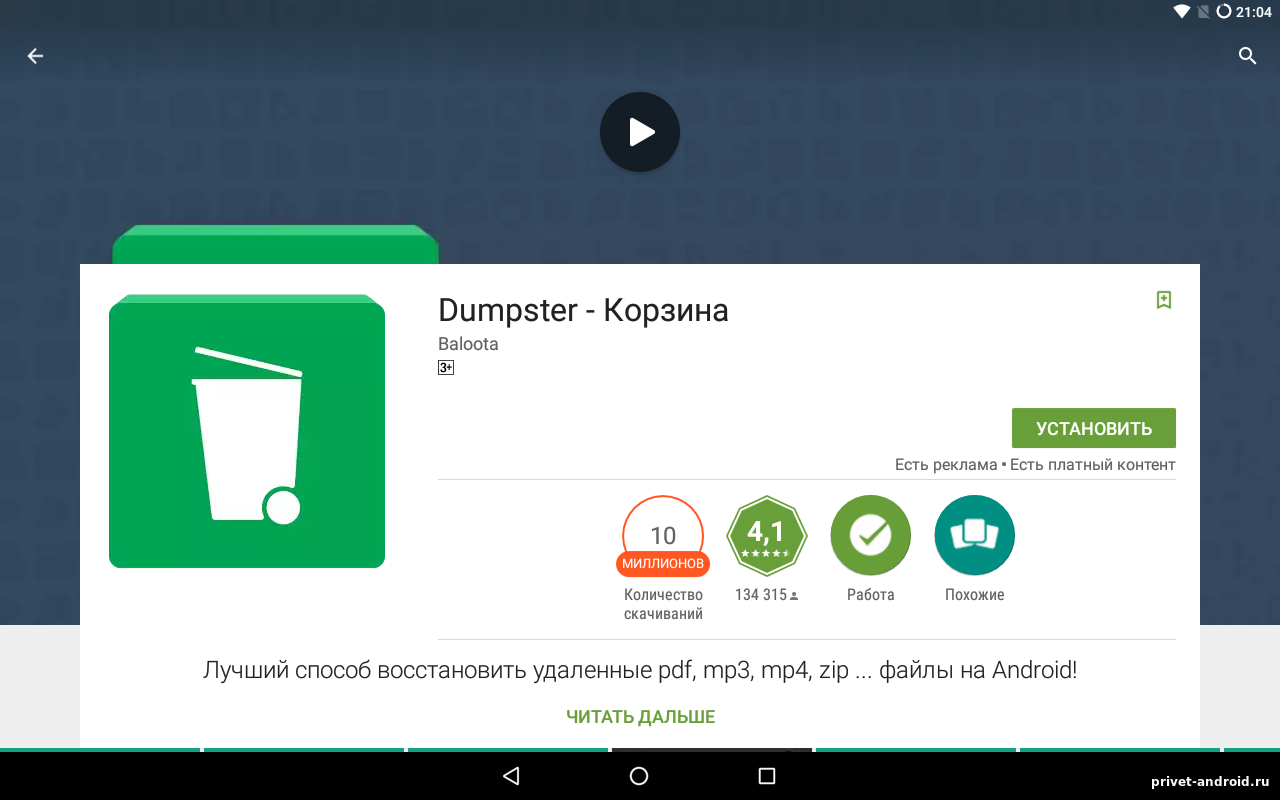
قم بتنزيل وتثبيت التطبيق على هاتفك الذكي أو جهازك اللوحي. بعد تثبيت القمامة، افتحه. سترى القليل من التعلم الذي يمكنك تخطيه. في نافذة البرنامج المفتوح، نرى أن قائمة الملفات المحذوفة فارغة. حاول حذف أي صورة غير ضرورية من معرض الصور الخاص بك. عندما تتمكن من حذف الملف من الجهاز. افتح السلة على الهاتف الذكي ومعرفة ملفاتك يجب أن تصل إلى هناك. الآن النظر في طريقة تسمح لنا بإلغاء ذلك من هناك.
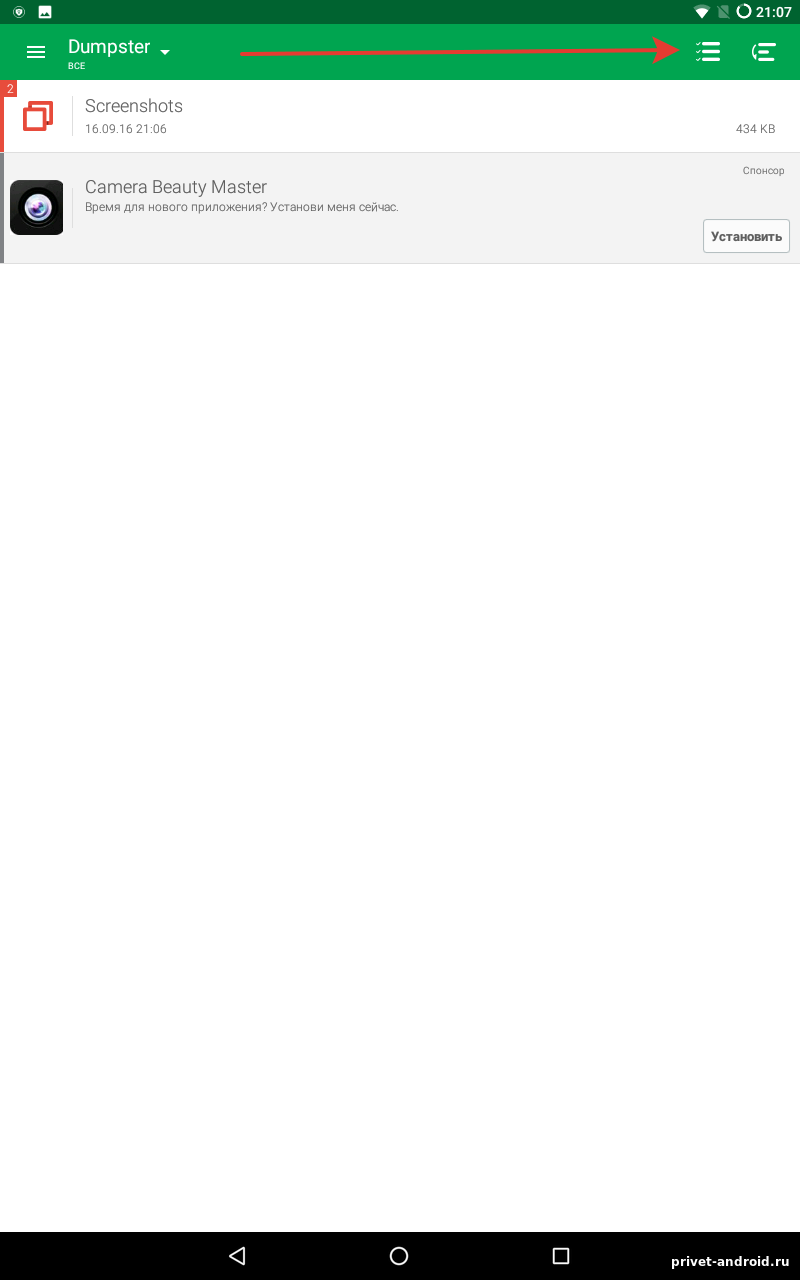
حدد الملفات لنقل الانفرادي أو على الفور. في حالتي، أحتاج إلى الحصول على جميع الملفات مرة واحدة حتى النقر فوق الزر التحديد لجميع الملفات إلى مرة واحدة.
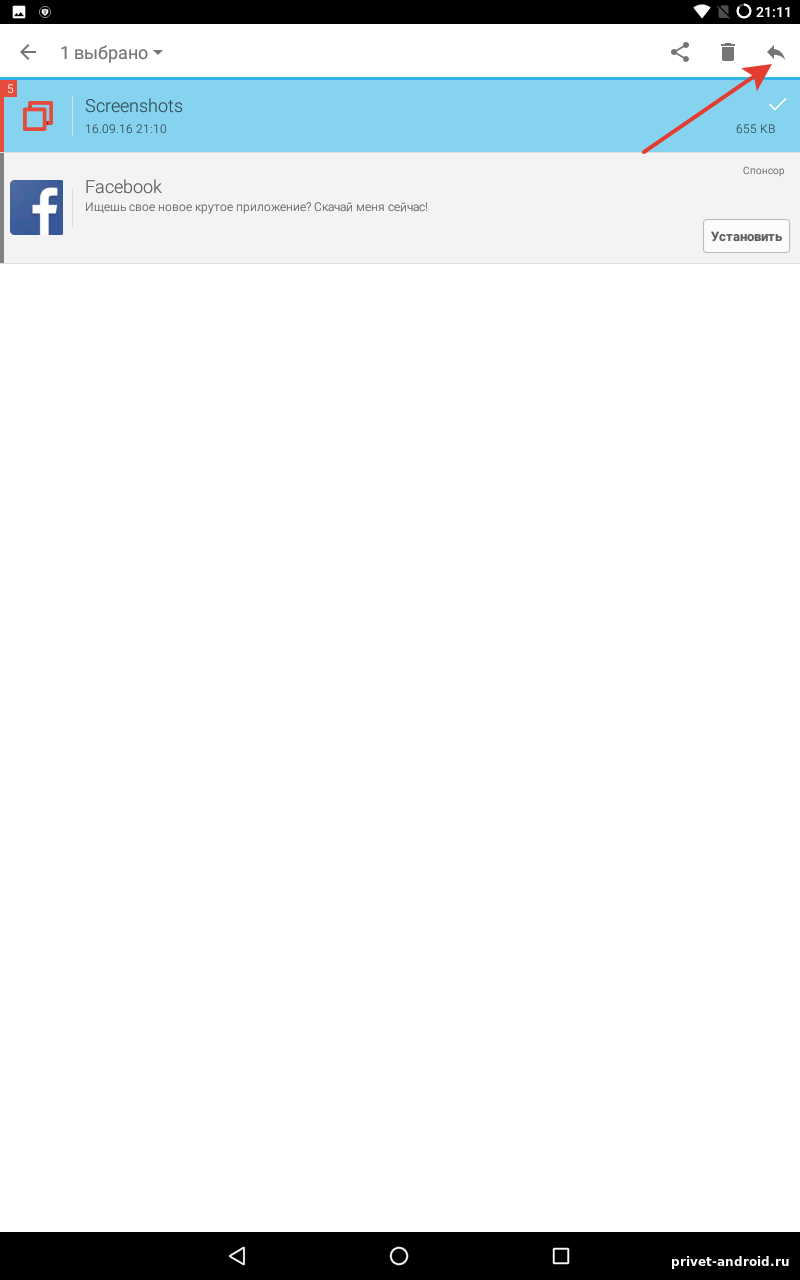
انقر مزيد من النقر فوق سهم عودة الملفات الحالة الأوليةوبعد عندما يحدث ذلك، يمكنك الذهاب إلى معرض الصور الخاص بك ومعرفة ما إذا كانت الملفات ظهرت هناك. الملفات كانت لاستعادة. اكتمال دراسة طلب القمامة بنجاح. نواصل طريقنا أكثر.
اقترب من العنصر الأكثر إثارة للاهتمام. استعادة جهات اتصال Android الأجهزة التي تمت إزالتها بشكل عشوائي من هاتفك الذكي اللوحي. سيتم امتداد هذا القسم إلى عدة طرق لمساعدتك. لذلك، حدث ذلك حتى أزلنا الاتصال وتريد إعادته إلى المكان. كيف افعلها؟
بادئ ذي بدء، إذا لم تقم بإيقاف تشغيل مزامنة جهات الاتصال إلى هاتفك الذكي، فأنت بحاجة إلى الذهاب إلى خدمة Gmail. للقيام بذلك، انتقل إلى الموقع https://mail.google.com/mail/u / 0 / # علبة الوارد وتصنيع إذن على الموقع باستخدام تسجيل الدخول وكلمة المرور من Google. تحتاج إلى إدخال الشخص الذي وقفت قبل إعادة تعيين جهات الاتصال وإزالتها من الجهاز. عندما تذهب إلى الخاص بك صندوق بريد، جعل التلاعب التالية.
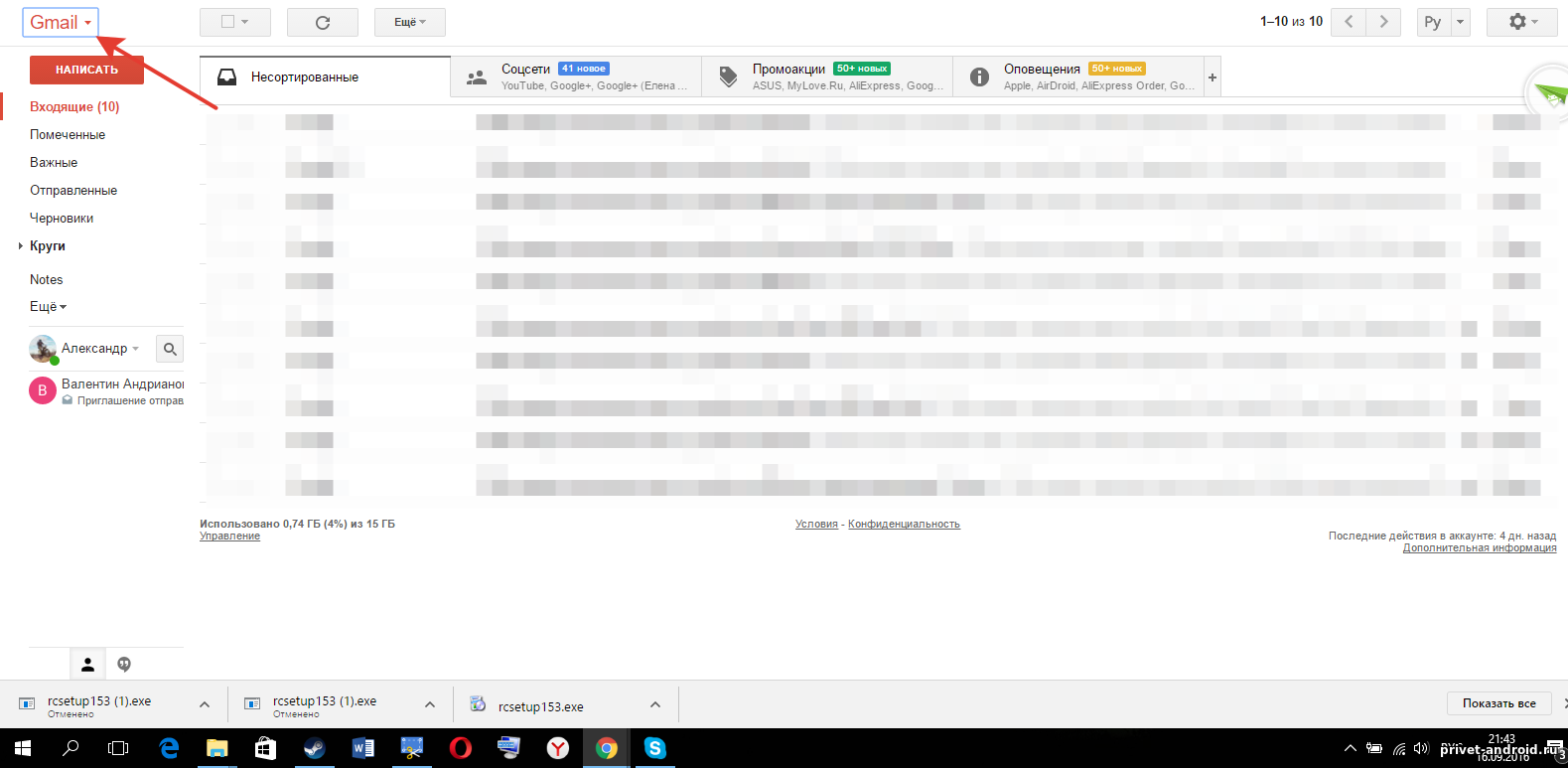
انقر فوق Gmail. سوف تفتح ستارة صغيرة مع الإعداد، في هذه الستارة، اختر "جهات الاتصال". بعد ذلك، سيقوم متصفحك بإعادة تلقائيا إلى الصفحة مع جهات الاتصال الخاصة بك. إذا كان الأمر صعبا بالنسبة لك وليس من الواضح كيفية إجراء الإجراءات الموضحة أعلاه أو أنك كسول، فاتبع الرابط https://contacts.google.com/.
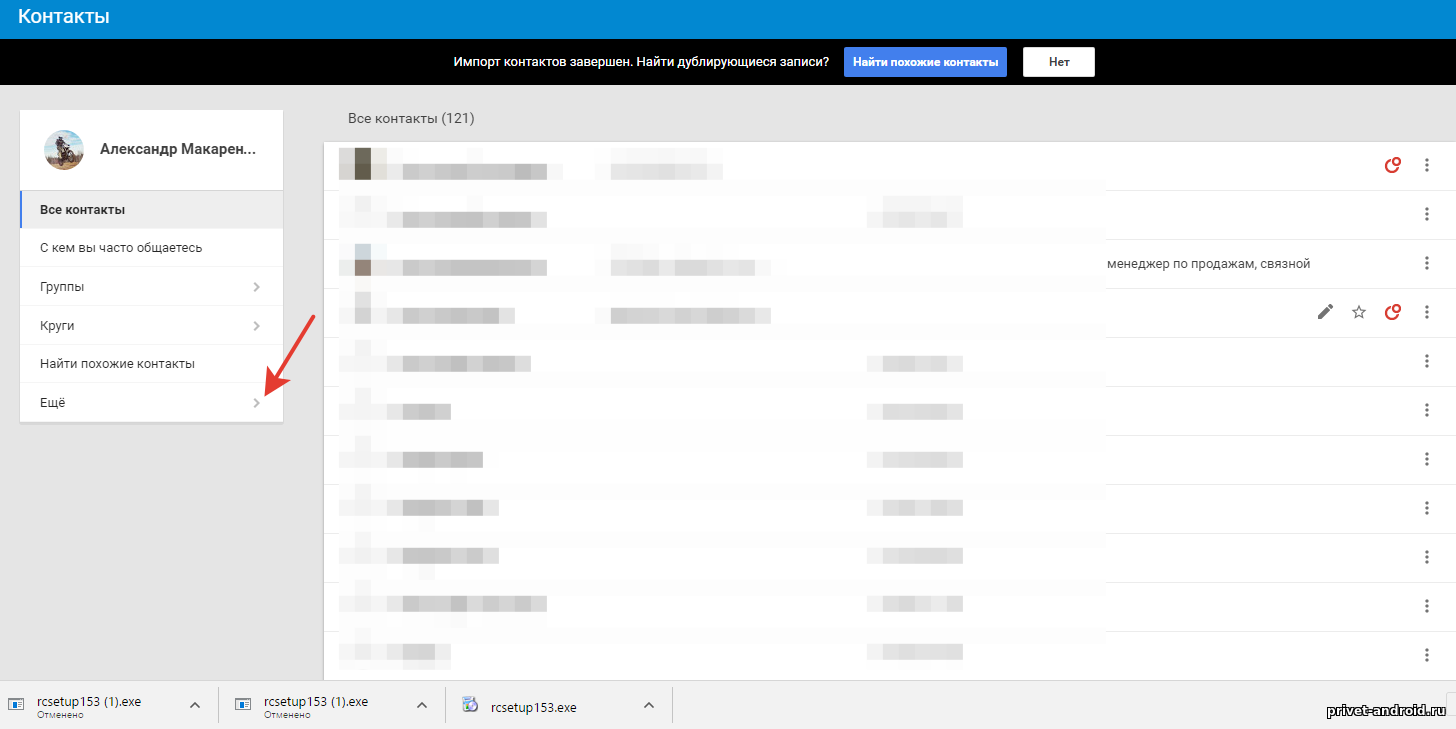
كل ما لديك إلى صفحة جهات الاتصال الخاصة بك، من خلال لوحة في الجزء الأيسر يمكن إنتاجها السيطره الكامله مع جهات الاتصال الخاصة بك. نحتاج إلى استعادة جهات الاتصال، لذلك انقر فوق الزر "المزيد" في اللوحة.
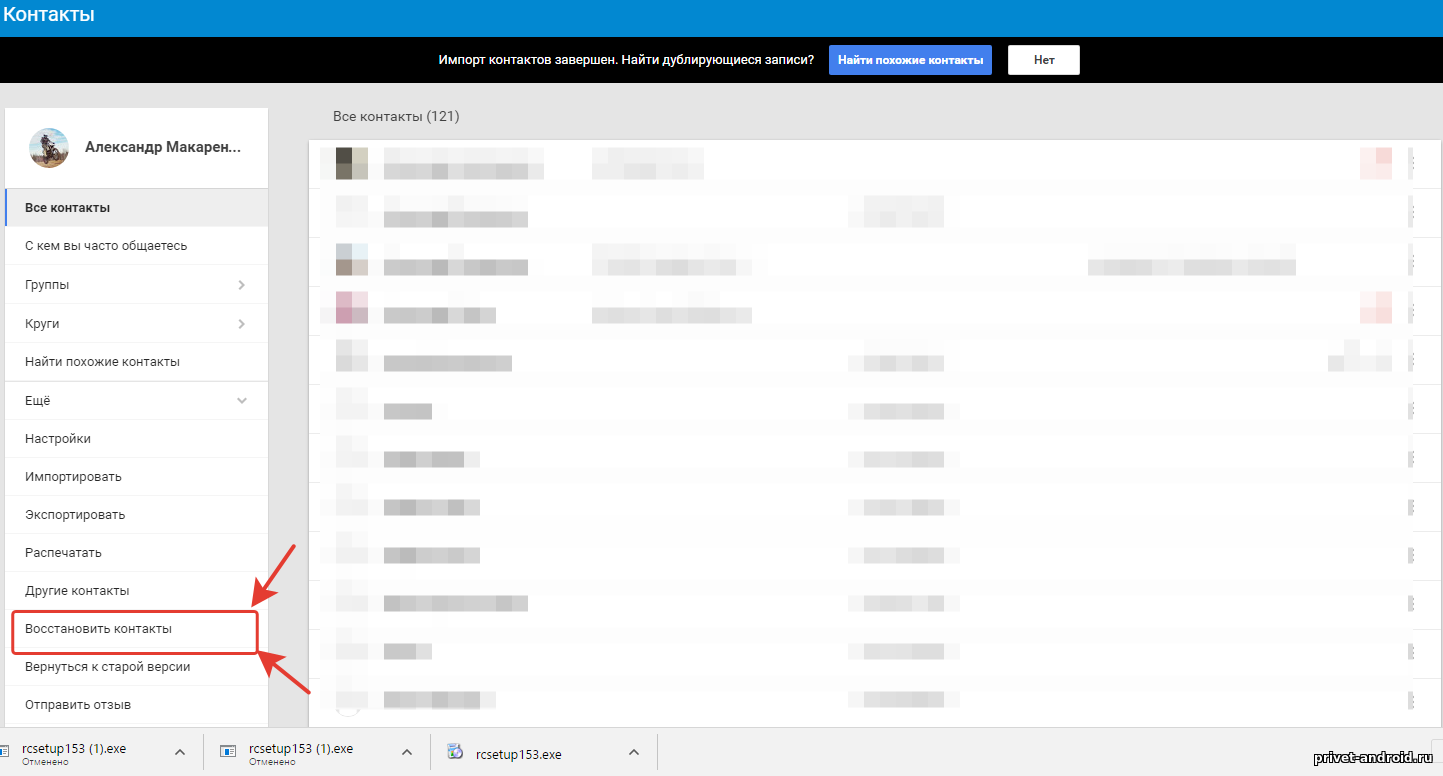
أردت على الفور أن أخبرك، انظر إلى لقطة الشاشة أعلاه وسترى عدد عروض الاتصال. الآن هم 121، عندما ينتجون الانتعاش، سيكون عددهم أكثر فأريني الآن. لذلك، من خلال النقر فوق علامة التبويب "المزيد"، تبحث العيون عن "استرداد جهات الاتصال"، انقر فوقه.
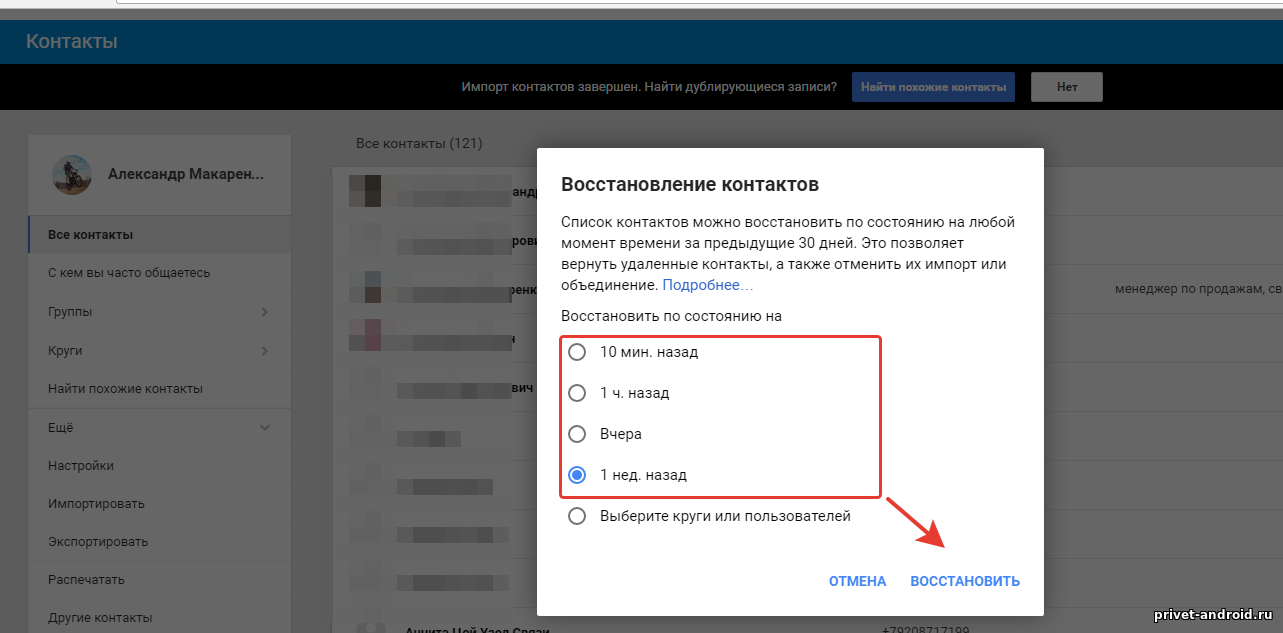
أمامك، تظهر لوحة جديدة يتم توفير اختيار الوقت لاستعادة جهات الاتصال الخاصة بك. كما ترون في الصورة أعلاه، يمكنك استعادة جهات الاتصال في 10 دقائق، ساعة واحدة، للأمس منذ أسبوع واحد. من الواضح أنه اخترت عنصر في أسبوع واحد. عند تحديد النقر فوق الزر "استعادة". حرفيا بضع دقائق، حتى أقل، عادت جهات الاتصال مرة أخرى.
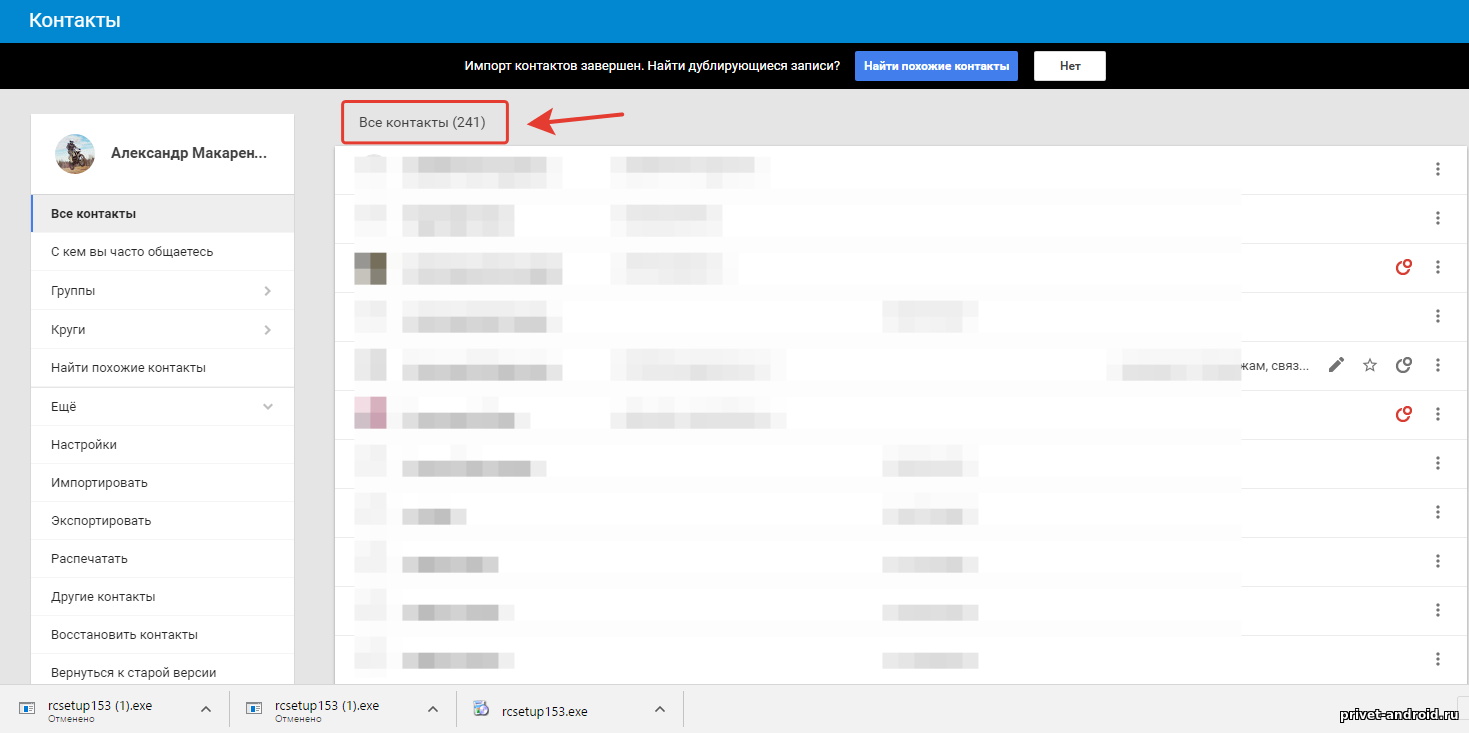
نرى أعلاه، أصبحت جهات الاتصال 241. ممتاز! لذلك فعلنا كل شيء، حتى تتمكن من المضي قدما.
ماذا تفعل المستخدمين الذين لم يقف من قبل أم لا القدرة على استعادة جهات الاتصال من خلال خدمة جوجلوبعد هذه الطرق ستكون لك. ولكن لاستخدامها، يجب تثبيت حقوق الجذر على جهازك. إذا لم تكن مثبتا أو لم يتم استلامها، فاستخدم هذه المقالة لاستكشاف و الحصول على الجذر وصول :.

يسمى البرنامج الأول الذي سنختبره: easus mobisaver.وبعد يمكنك تنزيل البرنامج من هنا: قم بتنزيل Easeus Mobisaver.قم بتنزيل وتثبيت البرنامج على جهاز الكمبيوتر الخاص بك. بعد التثبيت، نجعلها إطلاقها.
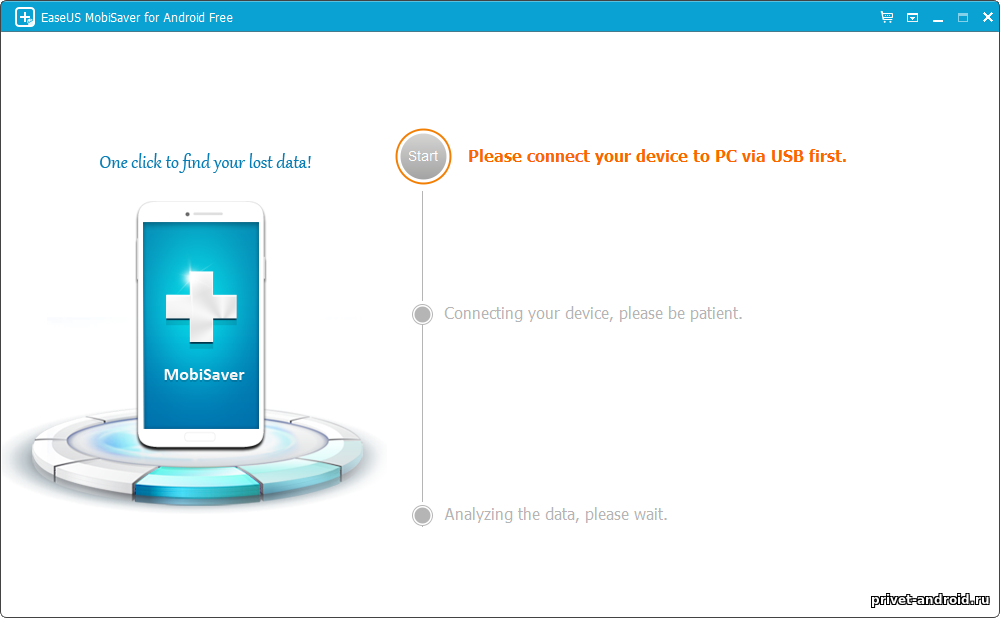
عند فصل البرنامج. اصطحب جهازك في يديك وانتقل إلى الإعدادات لتمكين UsGrade USB. كيف تفعل هذا أنا وصفت أعلاه. إذا لم تجد رابطا للمقال، فاستخدم البحث في الزاوية اليمنى العليا من الموقع.
تمكين وتوصيل هاتفك الذكي أو الجهاز اللوحي بالكمبيوتر. يجب أن يحدد البرنامج جهازك. اضغط على زر البداية.
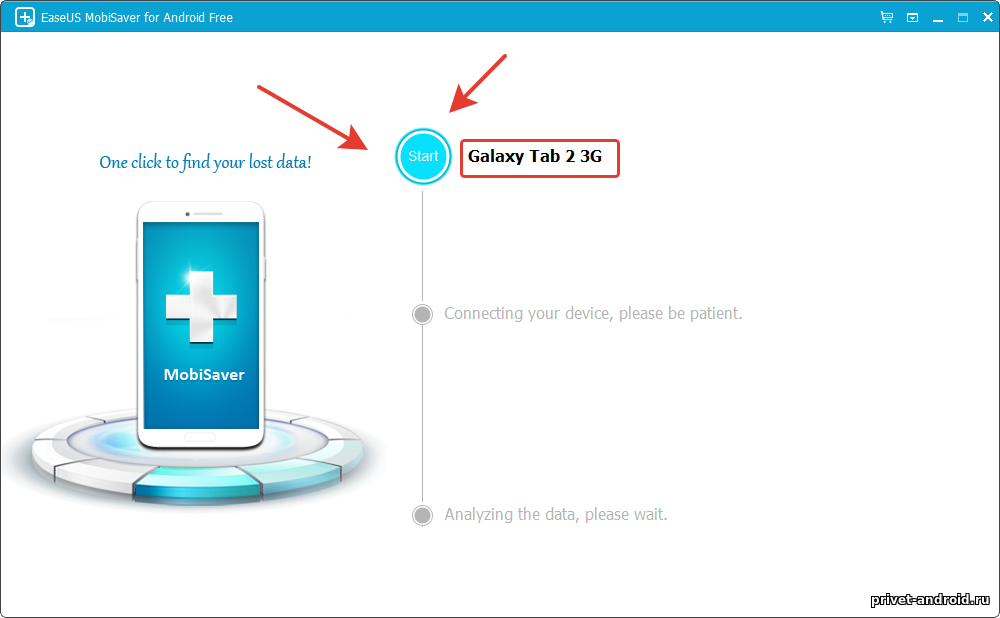
كما نرى أعلاه، تم تحديد جهازي بالضغط على زر البداية. ثم يحاول البرنامج الاتصال بالاتصال مع الجهاز وعلى شاشة هاتفك الذكي أو جهازك اللوحي، يمكن ملؤها نافذة مع طلب لتأكيد نواياك. بعد تعيين البرنامج الاتصال بالجهاز ينبثق النافذة، طلب تأكيد برنامج الجذر التمكن من.
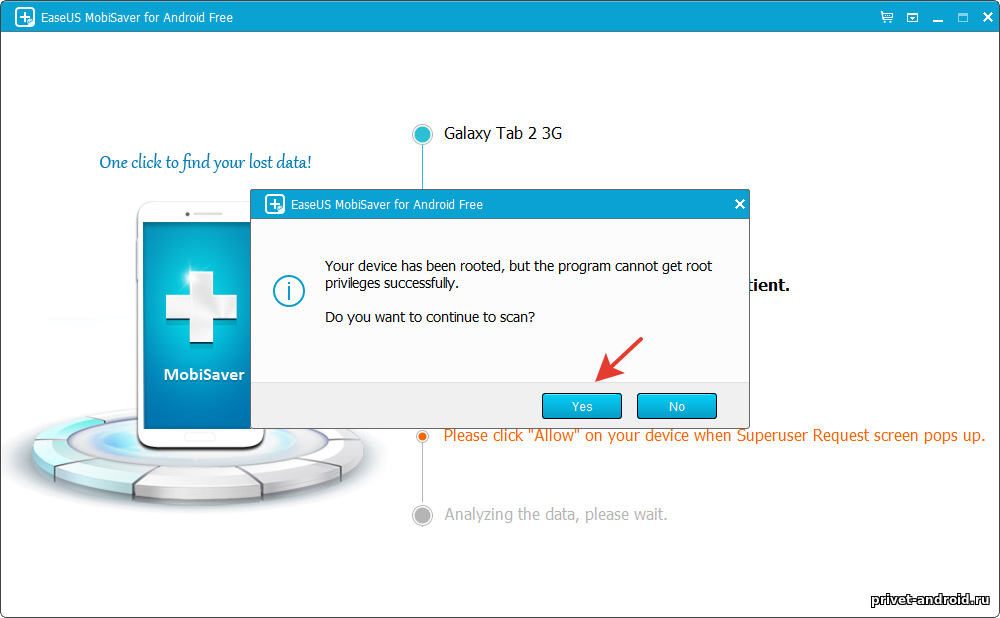
كما نرى فوق البرنامج يطلب منك السماح بالوصول إلى الجذر. انقر فوق الزر "نعم". البرنامج يبدأ مسح جهازك.
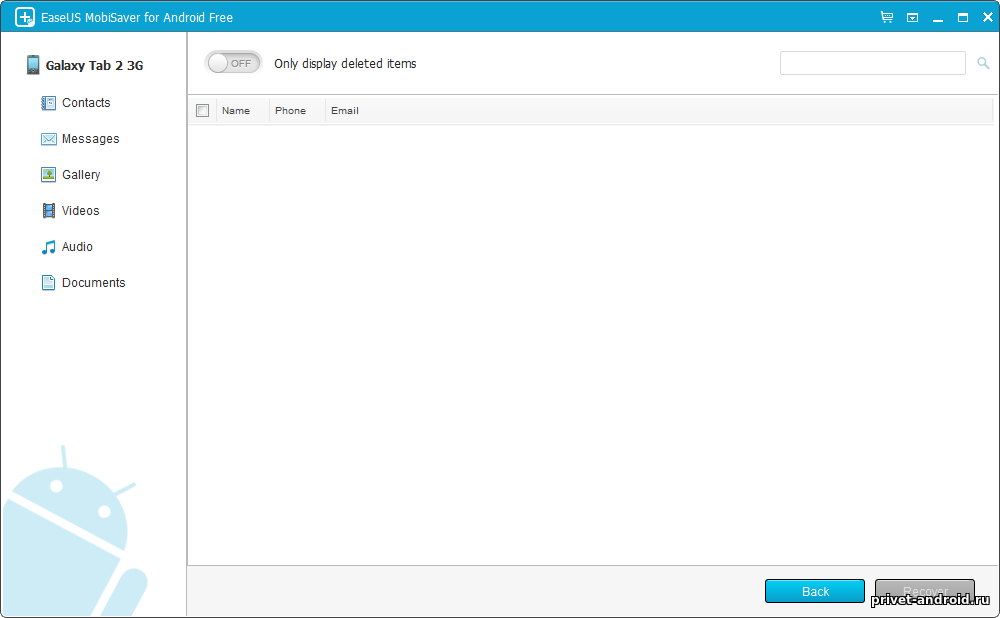
قدم البرنامج المسح الضوئي وأصدر تقريرا عن المسح. لم أتم إزالة أي شيء منذ فترة طويلة على الجهاز اللوحي لذلك كل شيء فارغ. يجب أن تظهر الملفات والصور وغيرها من المعلومات. من خلال هذا البرنامج يمكنك القيام به النسخ الاحتياطيوبعد لاستعادة جهات الاتصال فقط، انقر فوق أيقونة جهة الاتصال، ثم انقر فوق الزر "استرداد".
سيتم استعادة جهات الاتصال مرة أخرى إلى الجهاز.
هذا كل شيء، وأعتقد أنه يمكنك الانتهاء من طرق مدرجة لاستعادة، وأعتقد أنه قد أخبرنا بذلك بما فيه الكفاية، وإذا كان أي شخص مهتما، يمكنني تقديم خيارات استرداد أخرى في التعليقات أدناه. نسيت أيضا أن أقول إنه عدم استعادة ملفاتك، قم دائما بإجراء النسخ الاحتياطية. كيف افعلها؟ اقرأ هذه المقالة :. إذا كان لديك شيء لإضافة أو نريد فقط أن أقول شكرا لك، فأنا في انتظار تعليقاتك أدناه. لا تنسى مشاركة المواد مع أصدقائك باستخدام الشبكات الاجتماعية على الجانب الأيسر من الموقع.
ليس كل مستخدم أندرويد يأخذ التدابير دعم الملفات (الصور، الفيديو، الموسيقى). وربما فكرت في كيفية استعادة الصور عن بعد على نظام Android. لكن هذه الحالة يمكن أن تنقذ الكثير معلومات مفيدةالتي يمكن أن تكون نقرة واحدة إزالتها عن طريق الخطأ من الجهاز.
على جهاز أندرويد يمكن حفظها ملفات مختلفة، تتراوح من الصور ومقاطع الفيديو، تنتهي بمستندات أنواع مختلفة. إذا كنت تعاملها تافهة، فيمكن ضياع جميع المستندات المهمة. بعد ذلك، سيكون استعادة المستندات المفقودة صعبة للغاية، لذلك من الأفضل أن تجعل نفسك عادة جديدة - بانتظام جعل النسخ الاحتياطي.
كيفية استعادة الصور من سلة على الروبوت
في كثير من الأحيان، تحدث فقدان الأداة المساعدة في الوقت الحالي عندما يحاول مالك الجهاز حرر مساحة صغيرة على مساحة القرص. يتم إرسال تلك الملفات التي لا يتجاوز وزنها 1 غيغابايت، تلقائيا إلى "سلة"، حيث يمكن الحصول عليها بسهولة بالفعل. يمكنك إدخال القسم " سلة"، ابحث عن هذه العناصر التي تحتاجها، وانقر فوق" استعادة ".
أسوأ شيء عند حذف المجلد ب "الوزن" الحجمي وبعد الضغط على زر "نعم"، تذكر أن هناك بعض الملفات المهمة لك. تلك العناصر التي وزن الكثير، لا تقع في "سلة"، وإزالة طريقة مختلفة قليلا.
لا يهم، وقد تم مسح المستندات على الجهاز اللوحي، أو الهاتف الذكي، فإن خوارزمية حذف هذه الملفات ستكون متطابقة. في الواقع، ليس هناك فقط هذه الأجهزة الذاكرة الداخليةوبعد أساسا على كل جهاز مثل هذه الجهاز هناك بطاقة ذاكرة. إزالة الملفات في الواقع. أنت لا تحذفها، ولكن ببساطة حجز المساحة التي يشغلونها. بعد أن قدمت الأمر "حذف"، يتلقى الهاتف الذكي إشارة إلى أنه في المكان الذي كانت فيه بياناتك سابقا، يمكنك تسجيل معلومات جديدة، بغض النظر عن ما كان موجودا من قبل. هذا هو السبب في المكان الملفات القديمة سيتم تسجيل جديد، يمكنك استعادة المستندات المفقودة.
كيفية استعادة الصور عن بعد على Android (حل البرنامج)
الاسترداد باستخدام البرامج. بغرض العودة الصور المفقودةأو ملفات مهمة أخرى، تحتاج إلى تنزيل أحد البرامج أدناه. كلهم في تطبيقات جوجل. سوق.
- غير إيلاء
- 7-بيانات الروبوت البيانات؛
- استعادة.
يمكن دفع بعضهم، ويمكن أن يسأل البعض. لا الذعر، لأن الحصول عليها يمكنك دائما استخدام البرنامج جذر كينغو. وبعد بعد تلقي الحقوق، يمكنك تشغيل البرنامج لاستعادة البيانات المفقودة.
استعادة الملفات غير المسندة (النسخة الكاملة لنظام Android)
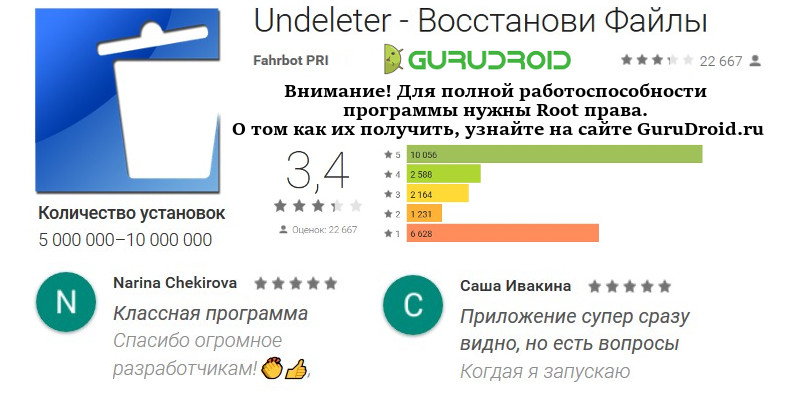
لذلك، على سبيل المثال، قررت استخدام البرنامج Unleleter.وبعد وسوف تقدم اختيار قرص تم تخزين الملفات مسبقا. قد تكون ذاكرة داخلية أو "محرك أقراص فلاش". سيبدأ البرنامج في البحث عن ملف مفقود. ولكن في وقت البحث، قم بتوصيل الجهاز بالشبكة، حيث أن البطارية أثناء عملها ستكون أسرع بكثير. ربما يمكن للبرنامج العثور على الملفات لم يتم حذفها مؤخرا، ولكن أيضا أولئك الذين تمت إزالتهم لفترة طويلة.
لبدء الاسترداد، تحتاج إلى الذهاب إلى علامة التبويب "الصور"وبعد هناك يمكنك العثور على الصورة المطلوبة. في الزاوية اليمنى العليا سوف تكون موجودة رمز خاصانقر عليه. بعد، ستظهر جميع العناصر المحددة في المعرض.
ملفات الاسترداد باستخدام 7-Data Android Recovery
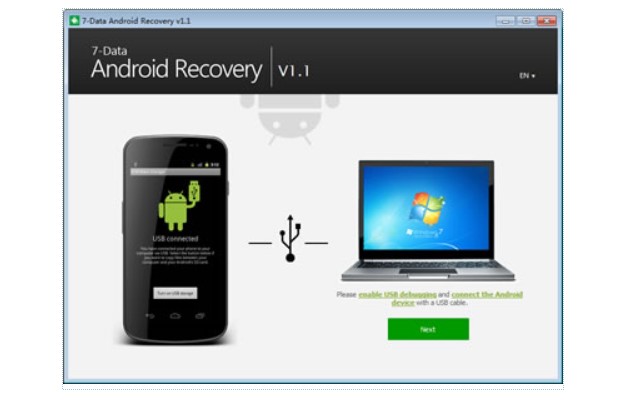
الآن دعونا نتحدث عن برنامج استرداد Android 7-Data. إنه أقوى بكثير من الإصدار السابق، ومع ذلك، ستحتاج إليها. كمبيوترولكن حتى تتمكن من الاستعادة بثقة كبيرة الملفاتعلى وجه الخصوص، الصور عن بعد على جهاز Android الخاص بك.
لبدء العمل باستخدام برنامج استرداد Android 7-Data، تحتاج إلى تنزيله من الموقع الرسمي.
بعد ذلك، ستبدأ عملية التثبيت، توافق على جميع المتطلبات وتثبيتها. بعد التثبيت الناجح، ستظهر نافذة بالإمكانيات الرئيسية للبرنامج، ونحن بحاجة إلى واحدة خاصة، في الزاوية اليمنى السفلى ستكون النقش "استعادة الملفات مع هواتف أندرويد والأجهزة اللوحية "،بعد ذلك، انتقل إلى الخطوة التالية:
- خذ هاتفك (جهاز لوحي) وبعد قم بتشغيل تصحيح الأخطاء USB.
- بعد أن قمت بذلك، نقوم بتوصيل الكابل بجهاز الكمبيوتر والجهاز.
- يحول في وضع محرك الأقراص (عند توصيل الكابل، ستظهر مجموعة مختارة من 3 (4) على شاشة الجهاز.
- بعد، في نافذة البرنامج، حدد جهاز التخزين للمسح، ويتوقع نهاية العملية.
ما يجب القيام به إذا كان 7 البيانات الانتعاش أندرويد لا يرى أندرويد
حسنا، الآن دعنا نذهب إلى لحظة مهمة، في بعض الأجهزة، يكتب المستخدمون أن "7 بيانات الرواد الروبوت لا يرى جهاز أندرويد"، ما يجب القيام به؟ سنقدم لك بعض النصائح في هذه الحالة:
- يحاول اعادة التشغيل، فقط تتصرف مع جهاز الكمبيوتر نفسه.
- تحقق من الكذب مثبتة السائقين لجهازك على جهاز الكمبيوتر الخاص بك، إذا لم يكن الأمر كذلك، فقم بتعيين المرغوب فيه، ثم انتقل إلى نقطة واحدة.
- ربما Windows Defender (مكافحة الفيروسات) منعت التوصيل التضمين في وسائل الحماية، ثم تحتاج إلى اتباع الإخطارات المنبثقة بعناية في الركن الأيمن من الشاشة، ولدي الوقت لفهم ما حدث بالضبط.
- إذا لم تساعدك هذه النصائح، فصفها أدناه في تعليقاتك، ونحن دعونا نقدم إجابتها بالضبط!
مماثل عمل برامج الاسترداد الأخرى. يمكنك أيضا الاستفادة من الخيار الآخر الموضح أدناه.

هذا الخيار مناسب تماما إذا كنت تستخدم بطاقة الذاكرة لتخزين البيانات. قم بإيقاف تشغيل Android وإزالة البطاقة. بعد ذلك ضروري إدراج في جهاز آخرعلى سبيل المثال، إلى جهاز كمبيوتر من خلال كرستةوبعد افتح القرص الذي يوضح اسم الخريطة.
ثم استفد من نفس النصائح التي سبق تقديمها. قم بتشغيل البرنامج، وحدد الصور و تشغيل الاستردادوبعد هذا كل شئ!
إذا كنت لا تزال لديك أي أسئلة حول كيفية استعادة الصور عن بعد على نظام Android، فنحن ننتظرها في التعليقات!
